ZIPPMINI
用戶手冊
用戶手冊
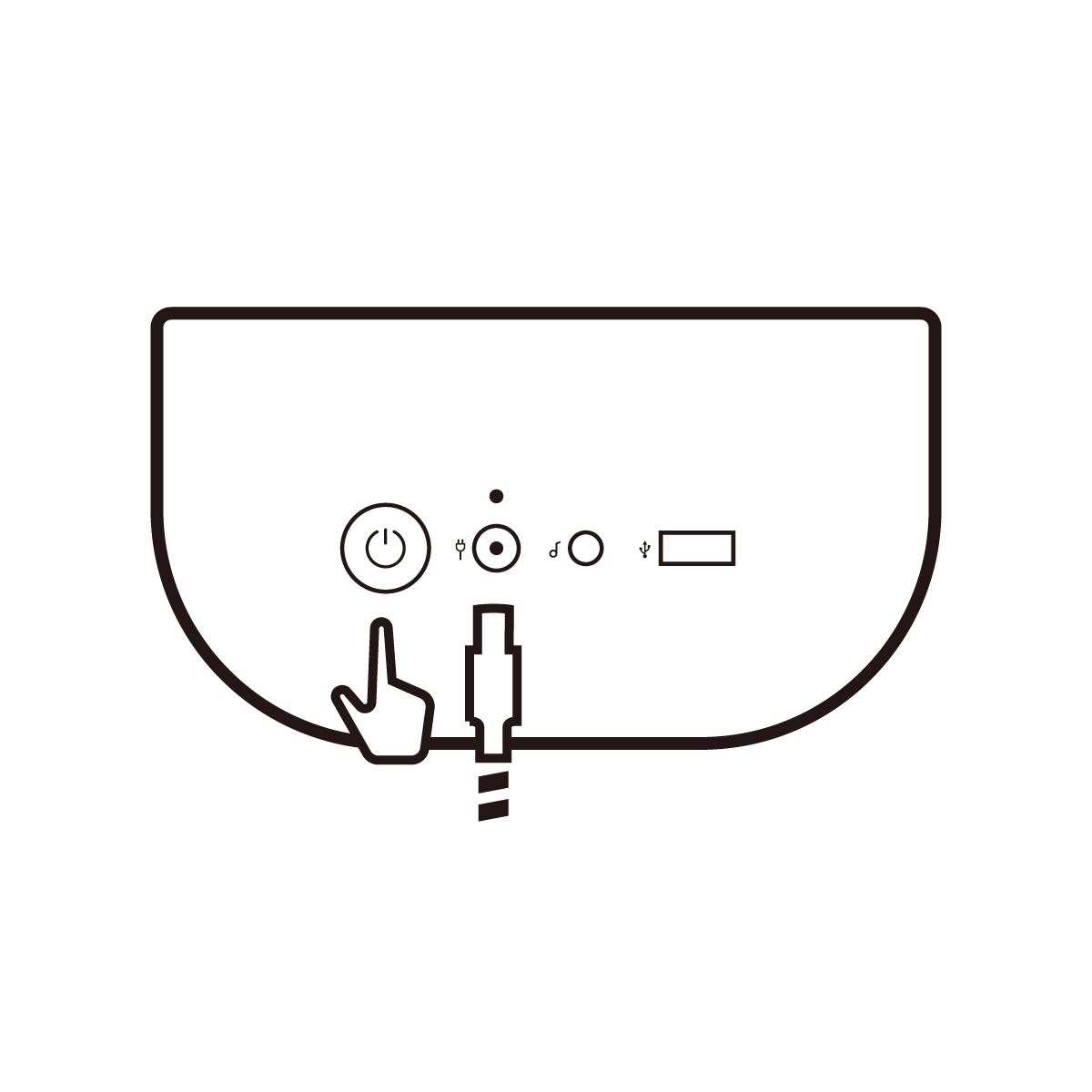 |
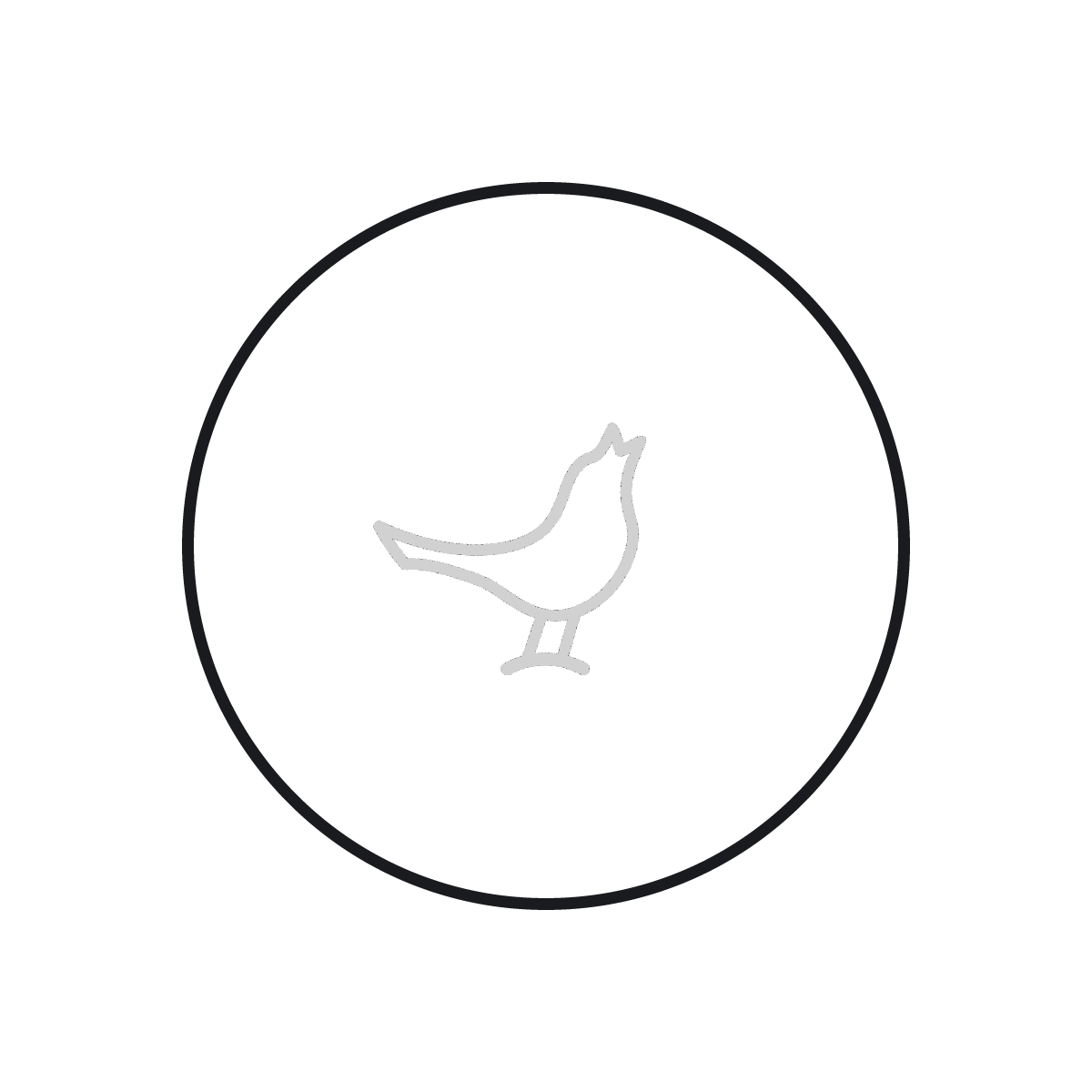 |
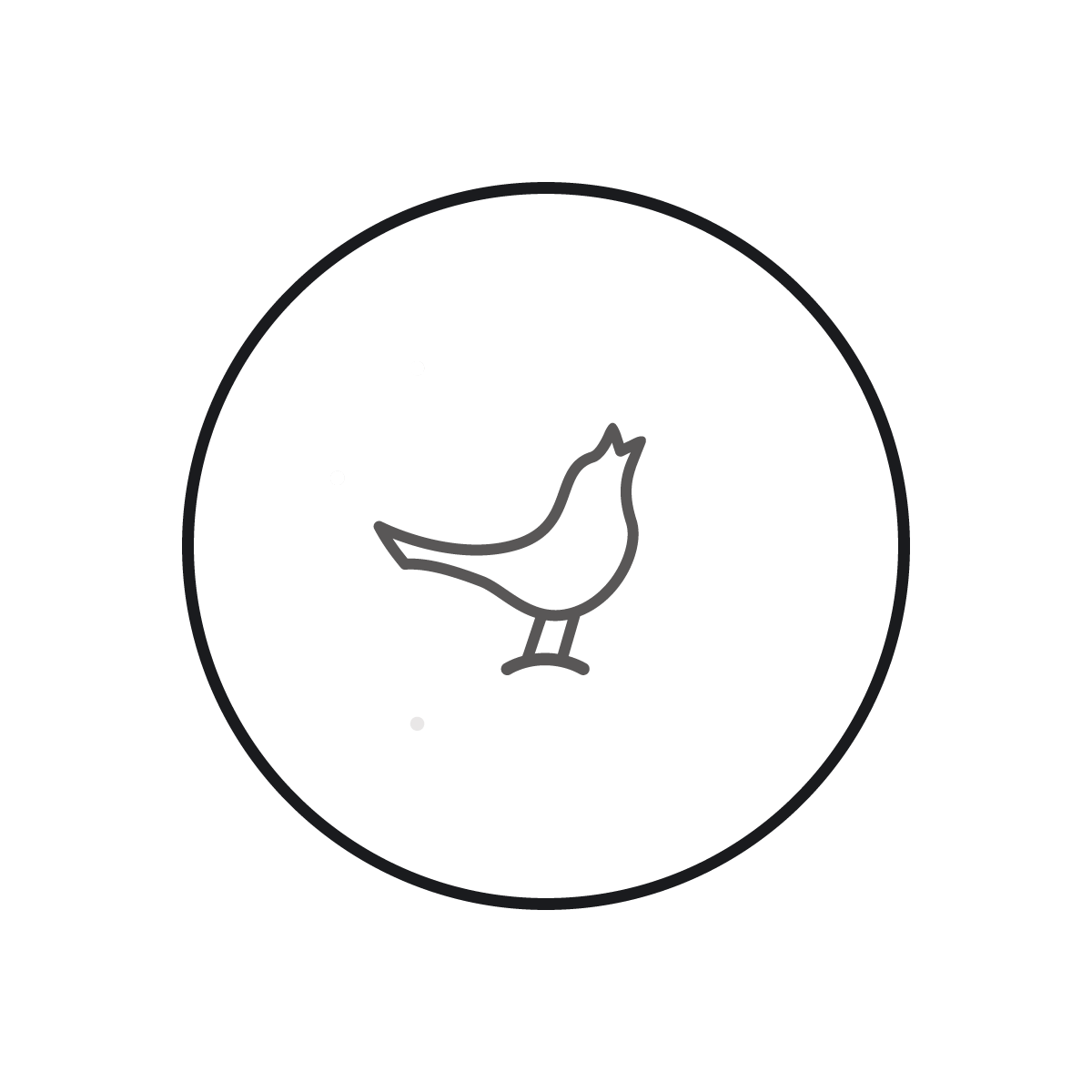 |
| 1.長按電源鍵3秒 | 2.頂部小鳥亮起 | 3.等待約20秒 |
| * 初次使用時建議插上電源 | ||
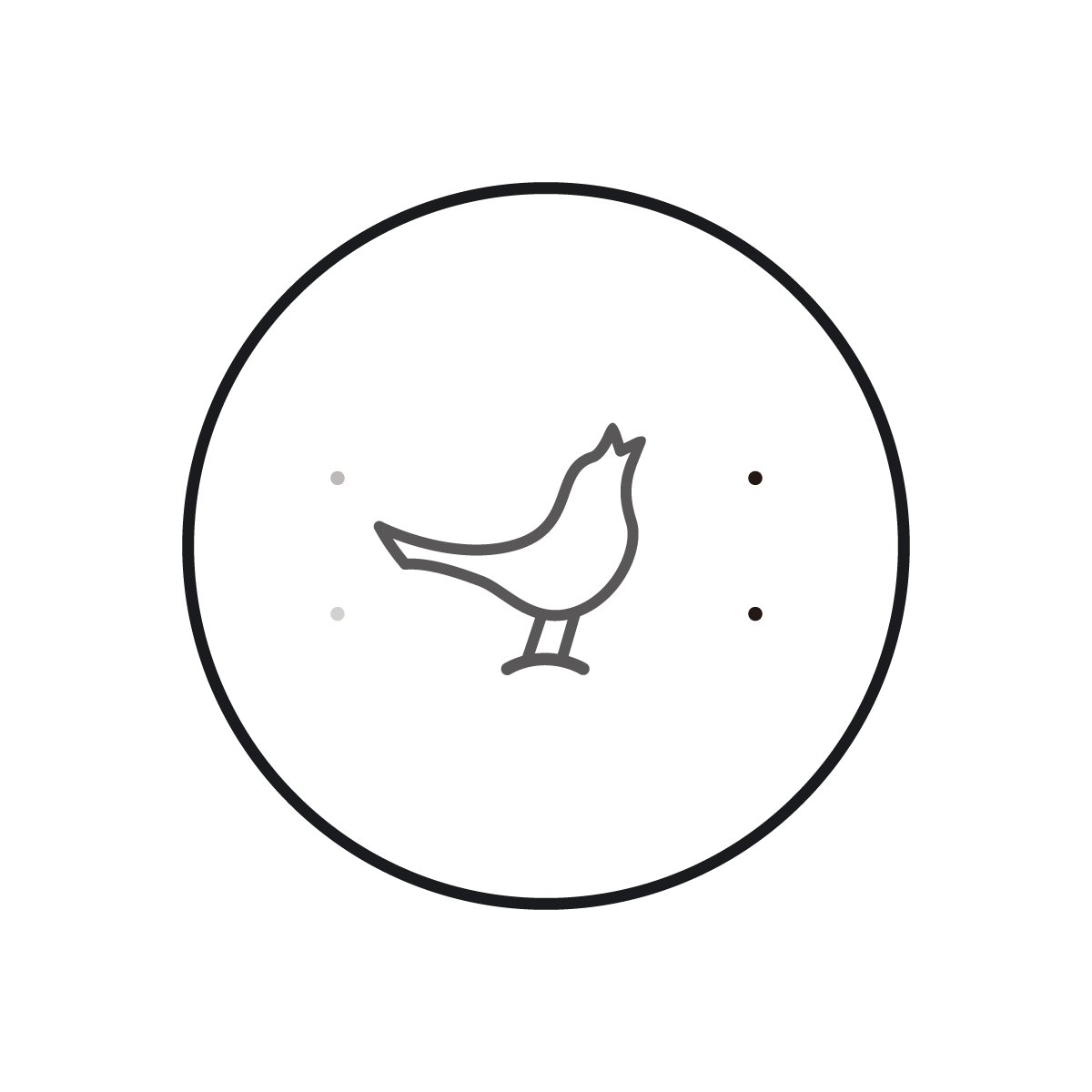 |
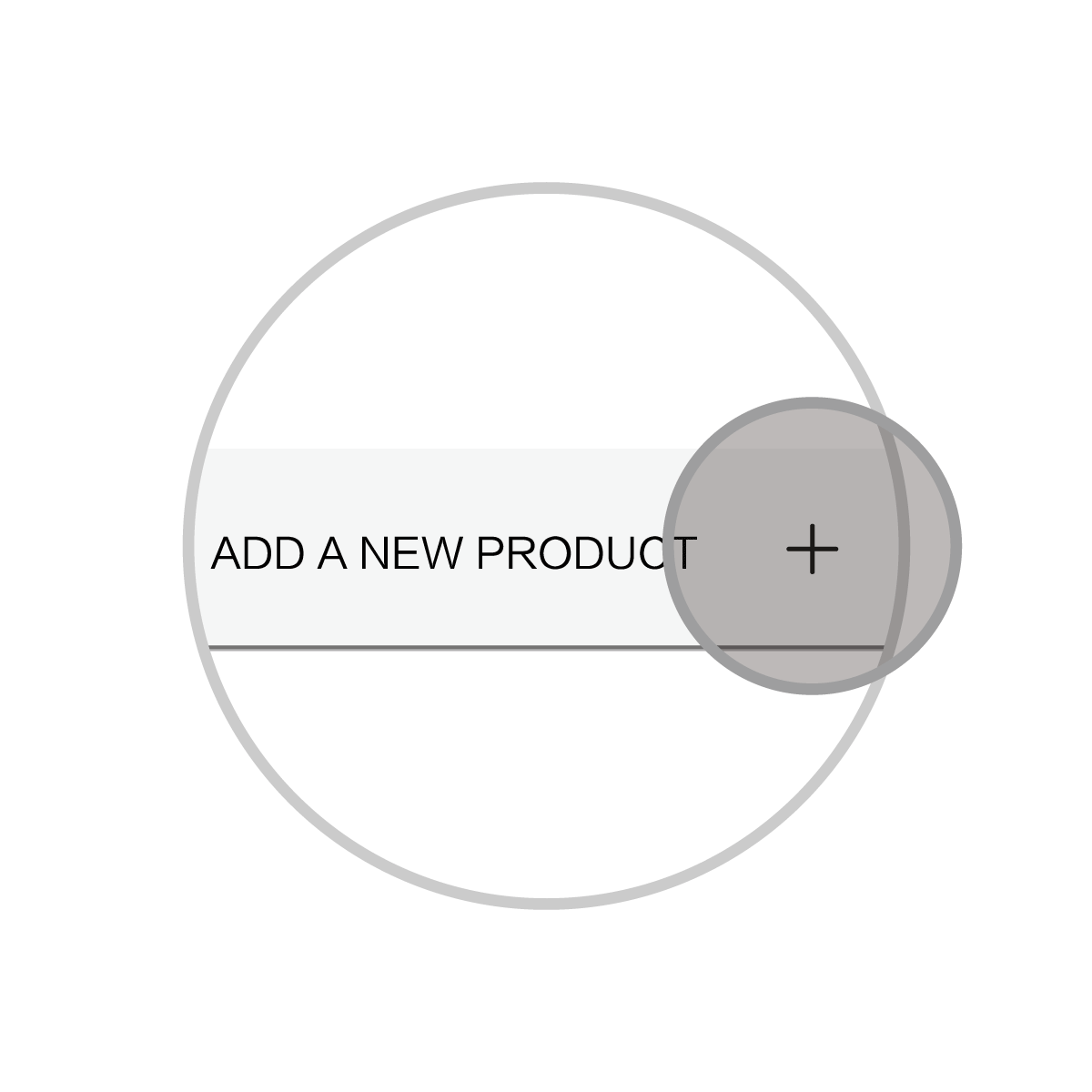 |
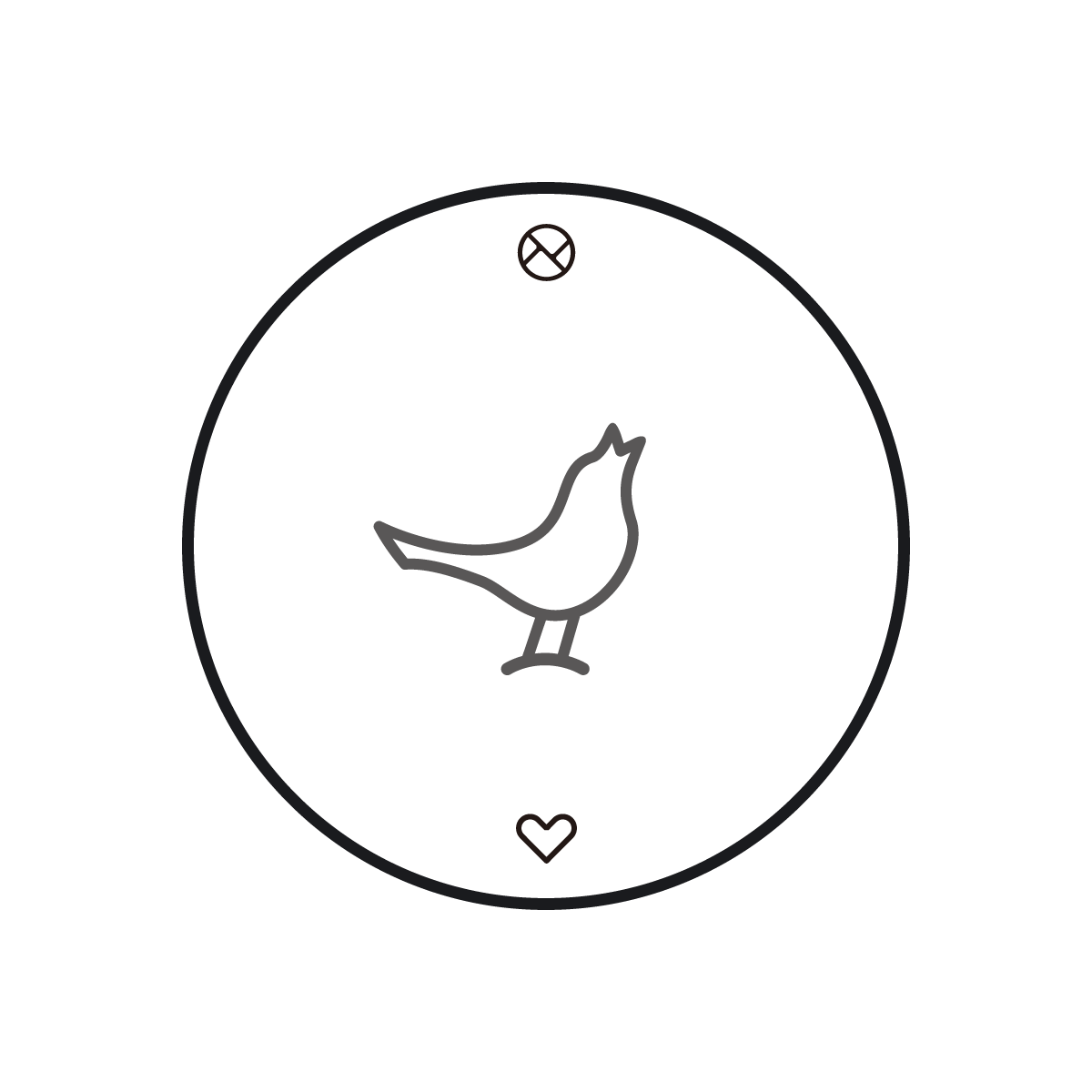 |
| 1.初次開機時會自動進入設定模式,指示燈左右交替閃爍 | 2.運行App,按照提示步驟操作完成Wi-Fi連接 | 3.等待音響連接成功並顯示如圖狀態 |
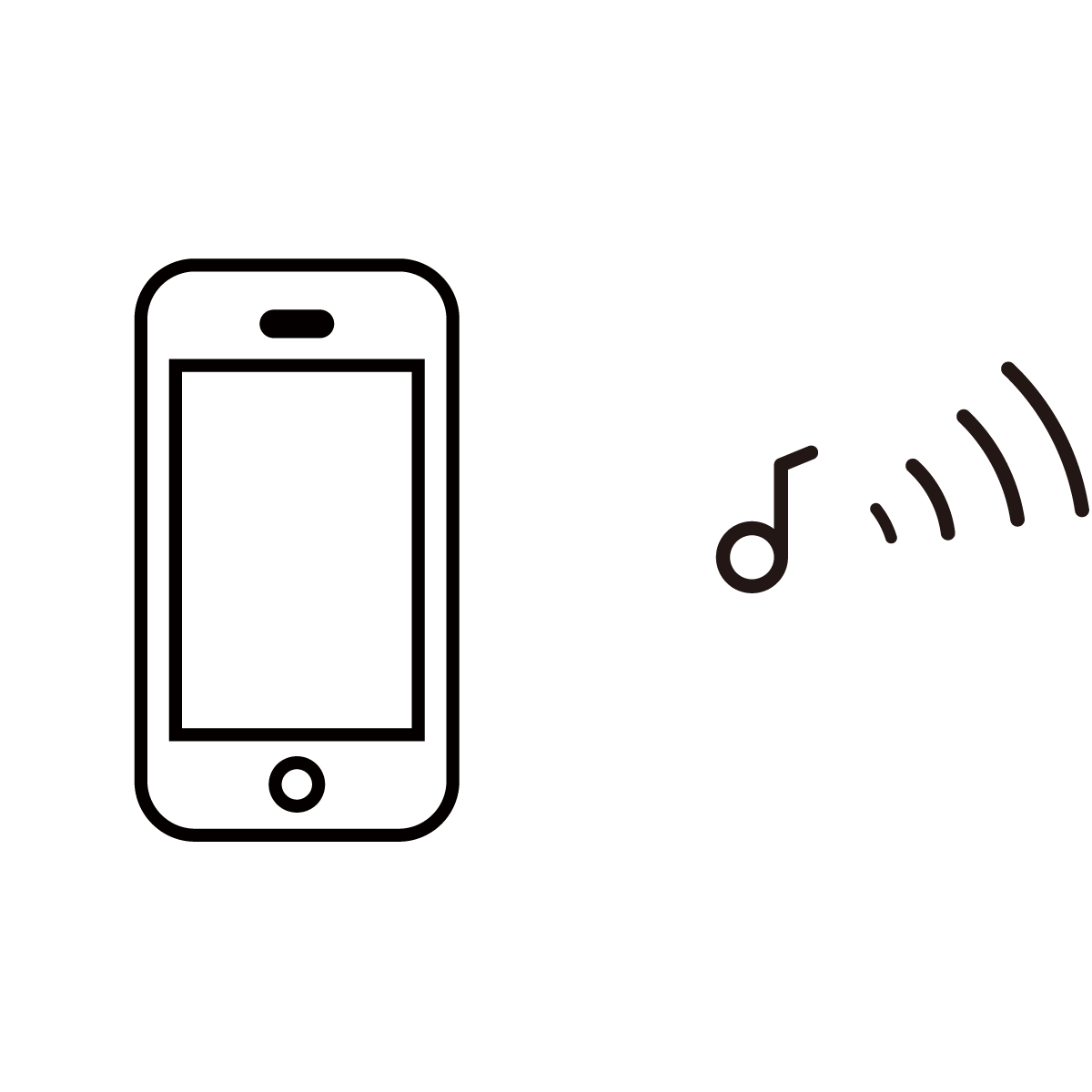 |
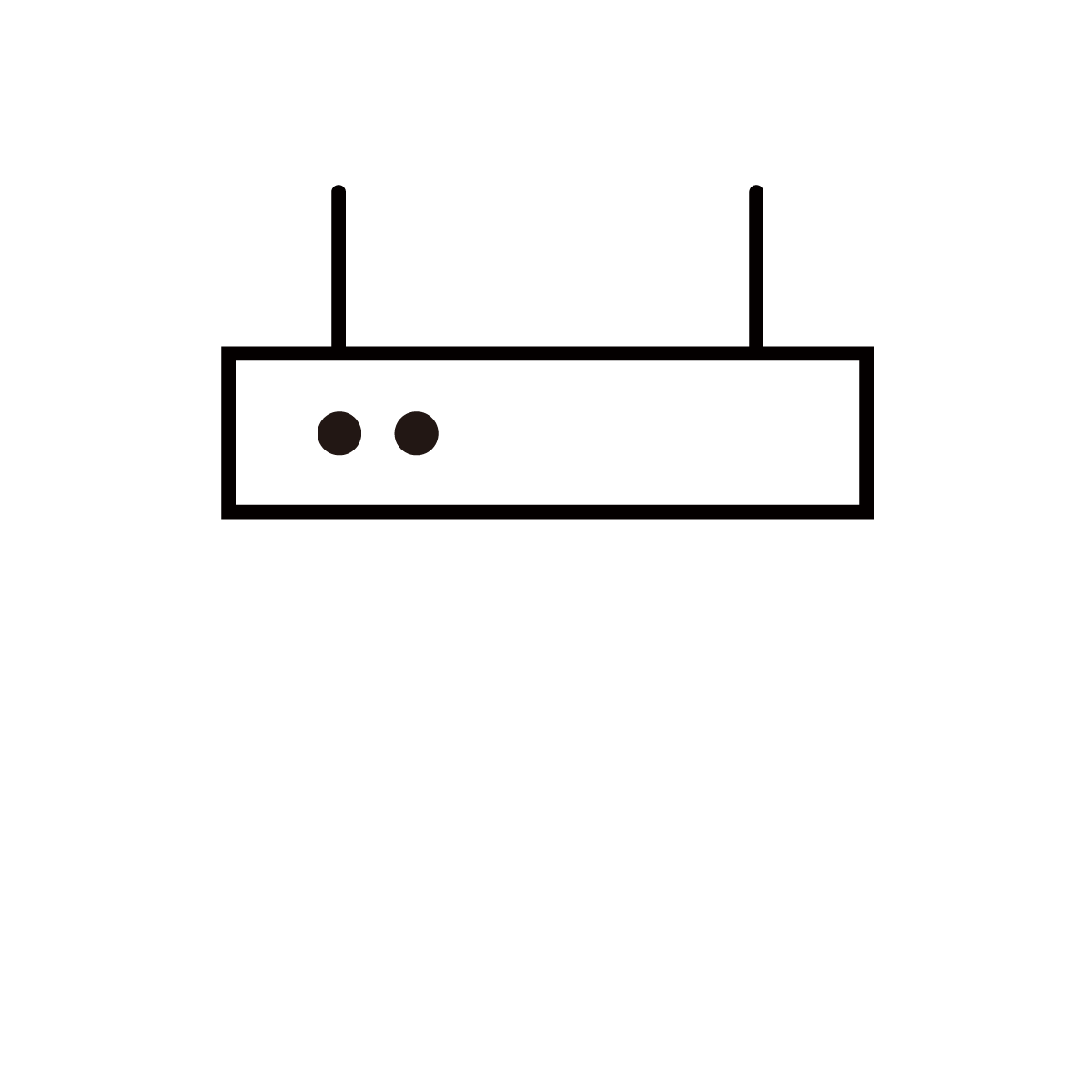 |
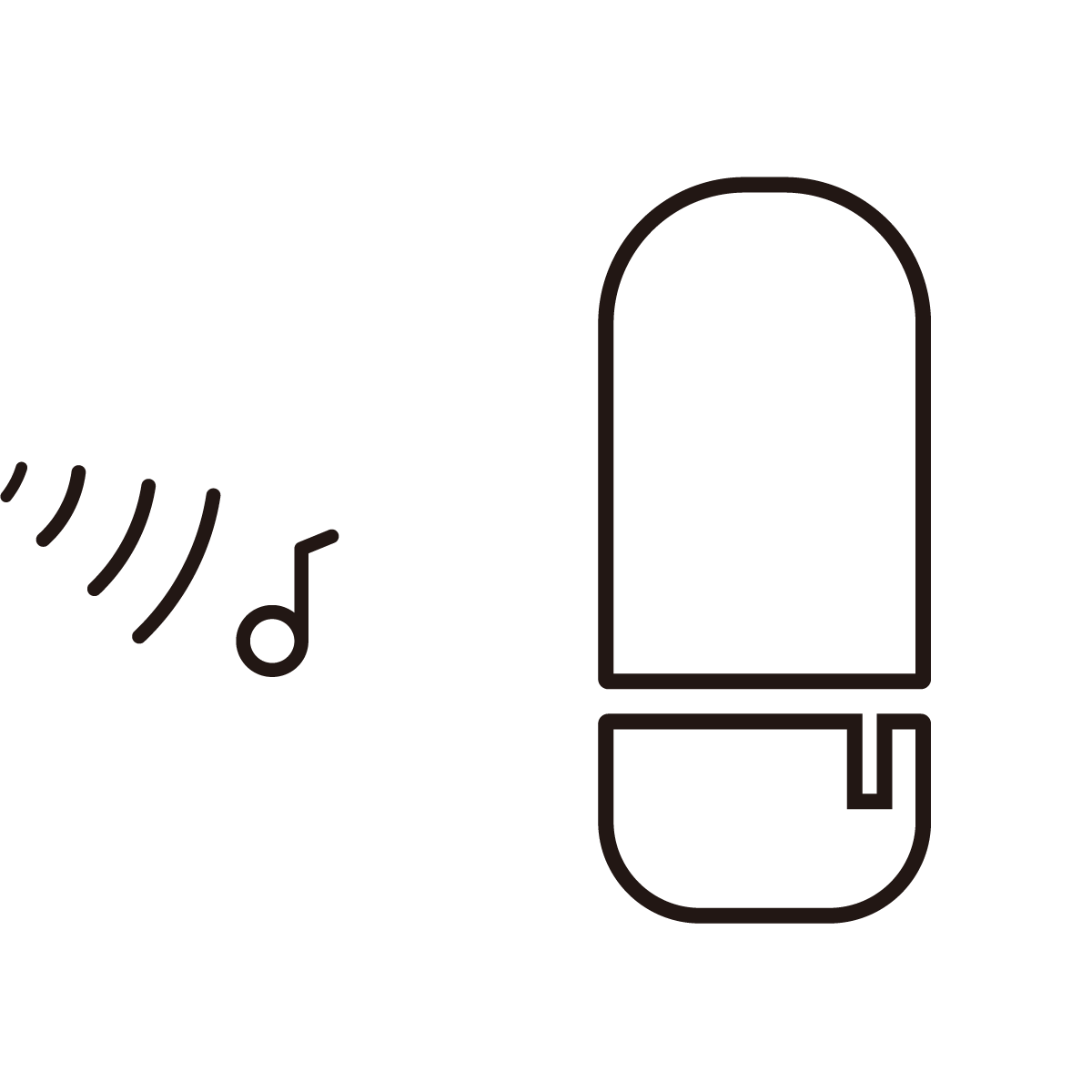 |
| 太好了!現在音響已經連接至您的Wi-Fi. 連接在此Wi-Fi下的手機均可透過Wi-Fi將音樂推送至音響 | ||
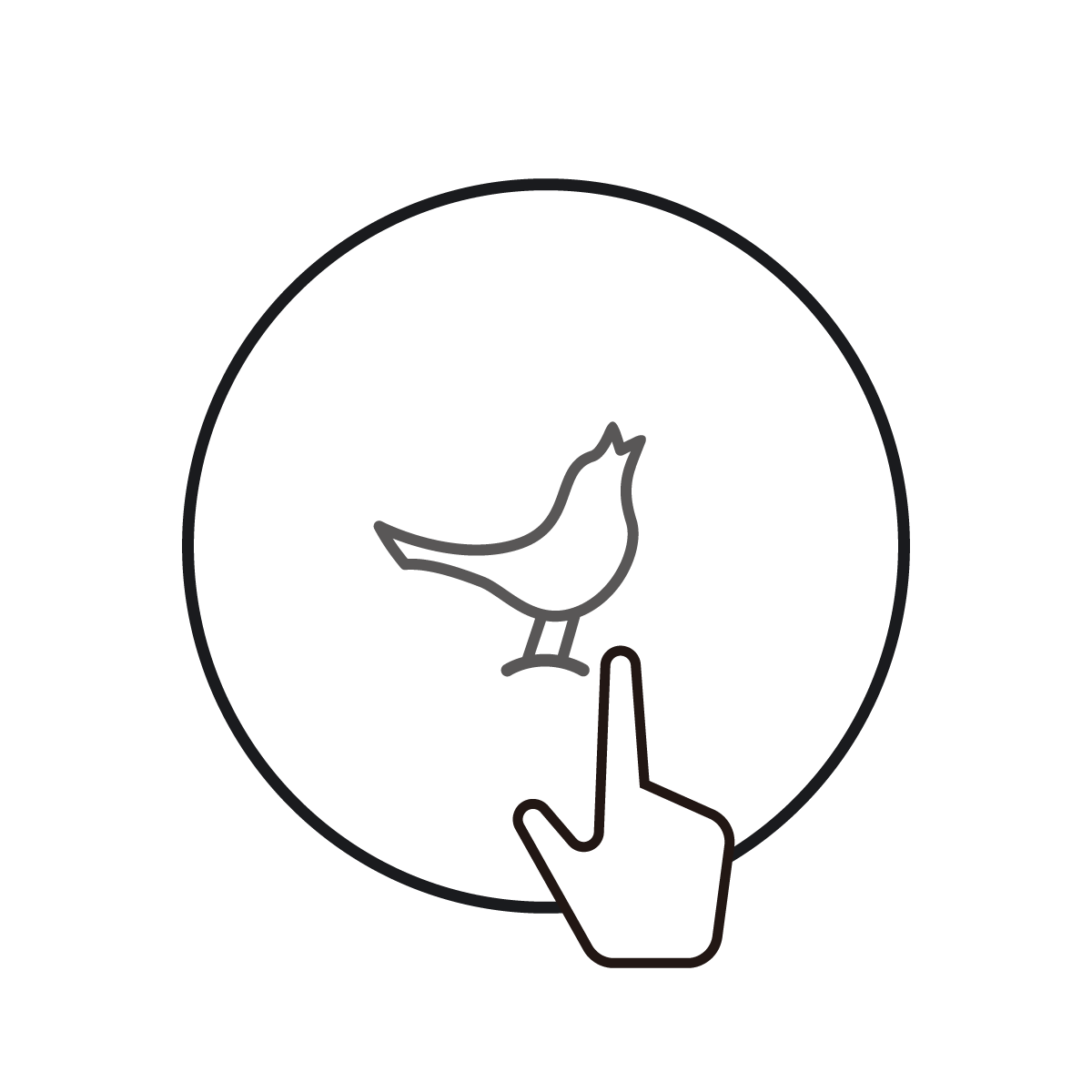 |
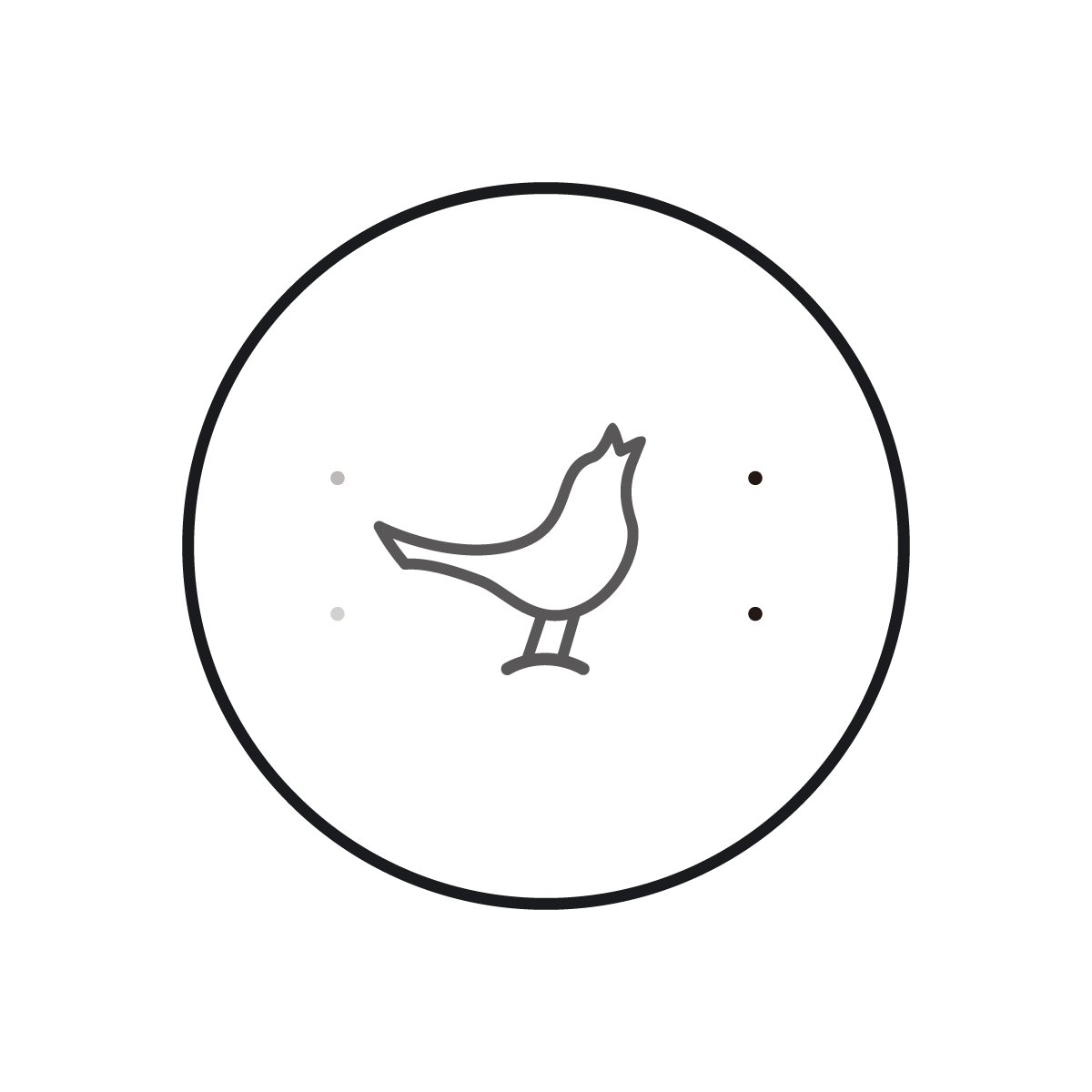 |
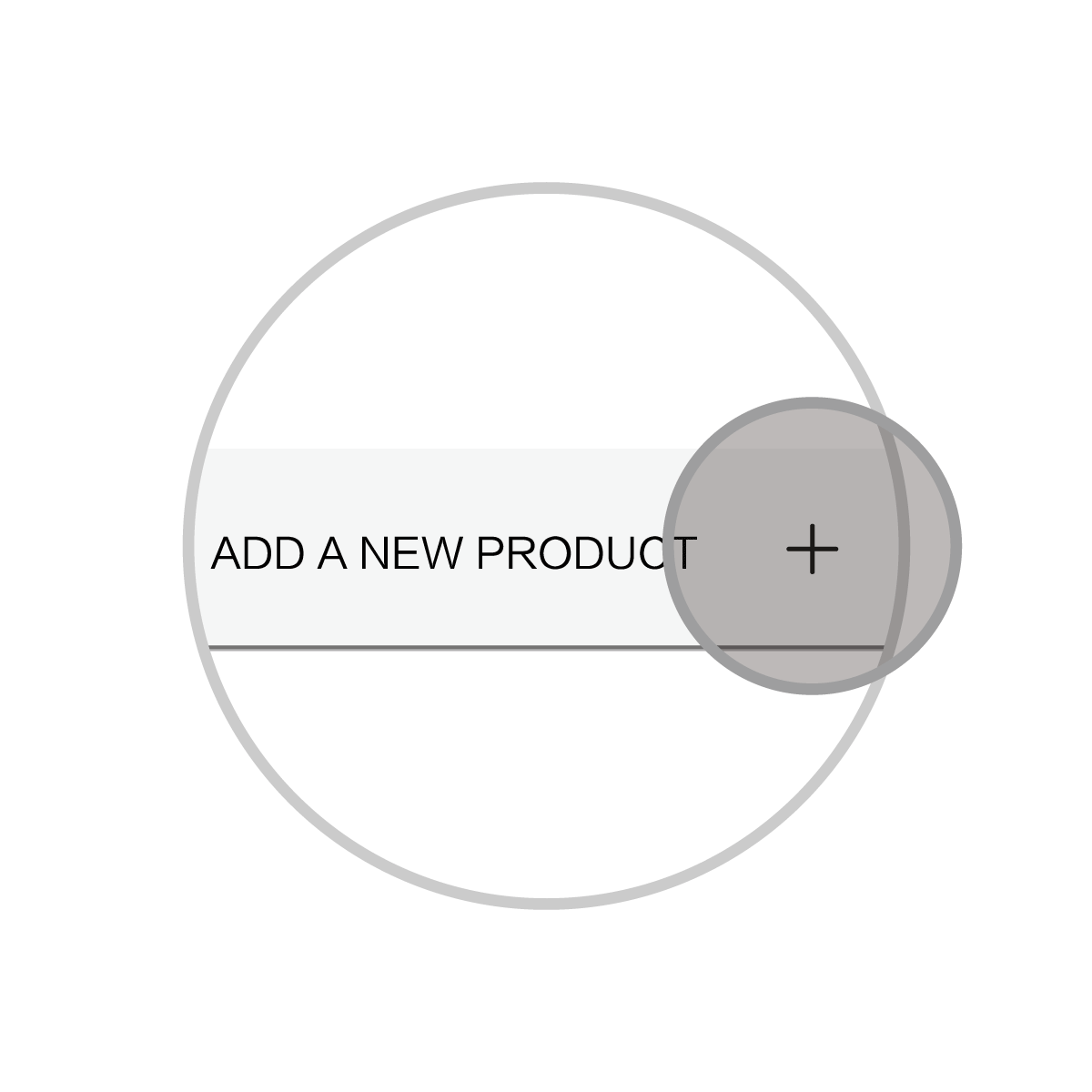 |
| 1.長按小鳥鍵約2秒 | 2.指示燈左右交替閃爍即可進入設定模式 | 3.運行App,按照提示步驟操作完成Wi-Fi連接 |
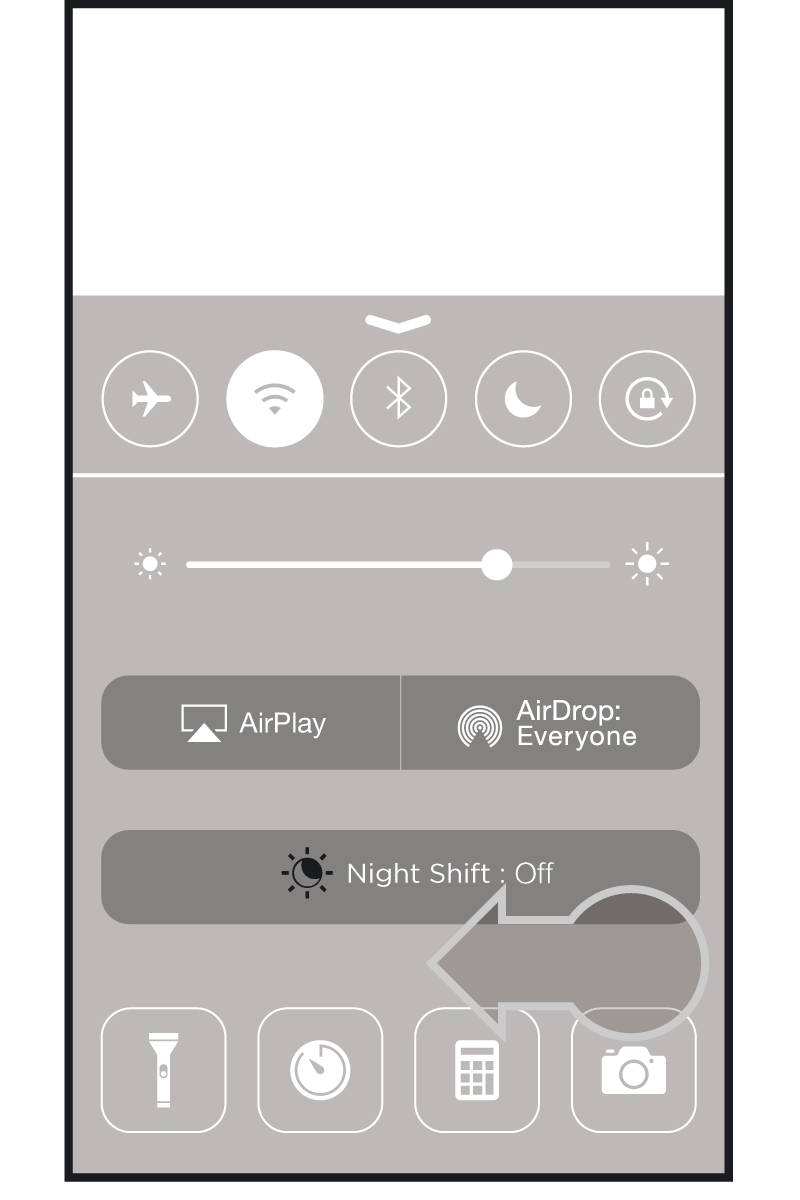 |
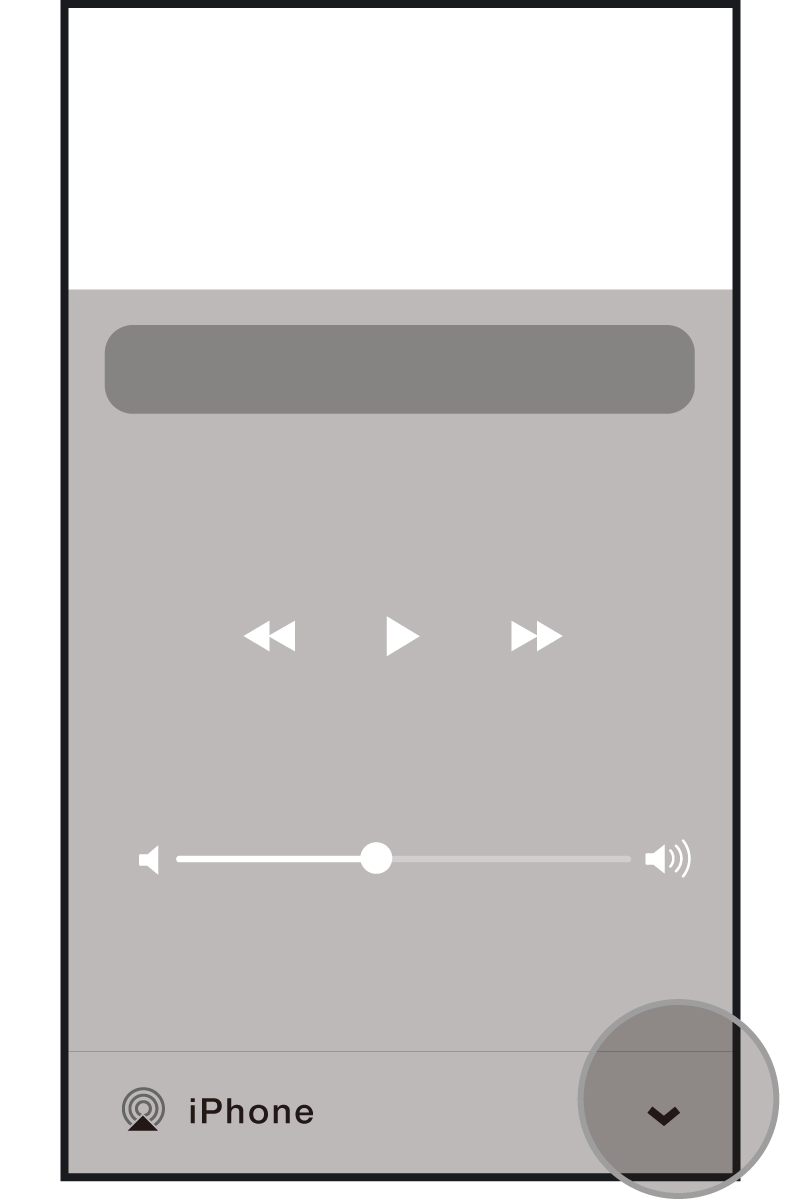 |
|
| 1.從螢幕底部上滑打開控制中心並左滑 | 2.點擊右側箭頭 |
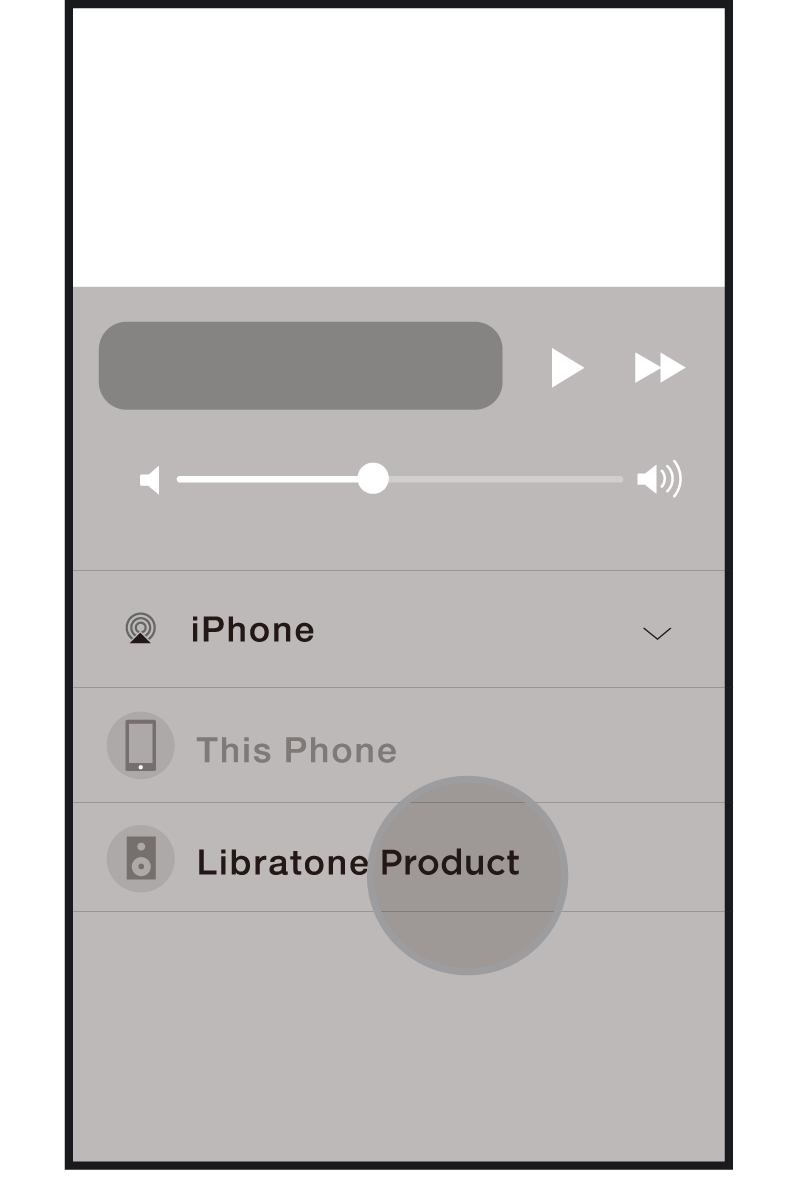 |
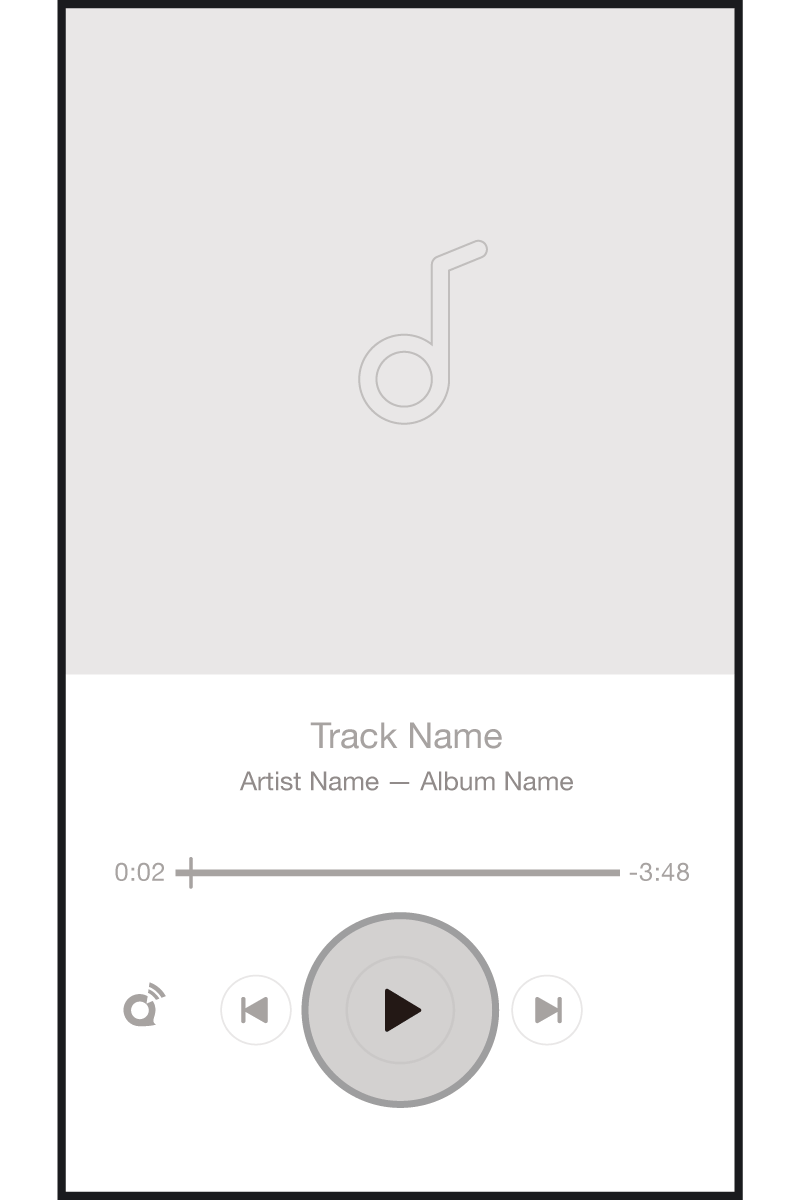 |
|
| 3.在列表中選擇Libratone音響 | 4.點擊播放,即可享受音樂 | |
| * 進行以上操作前請先確保您的手機和音響連接到同一個Wi-Fi | ||
| (以Spotify為例) | ||
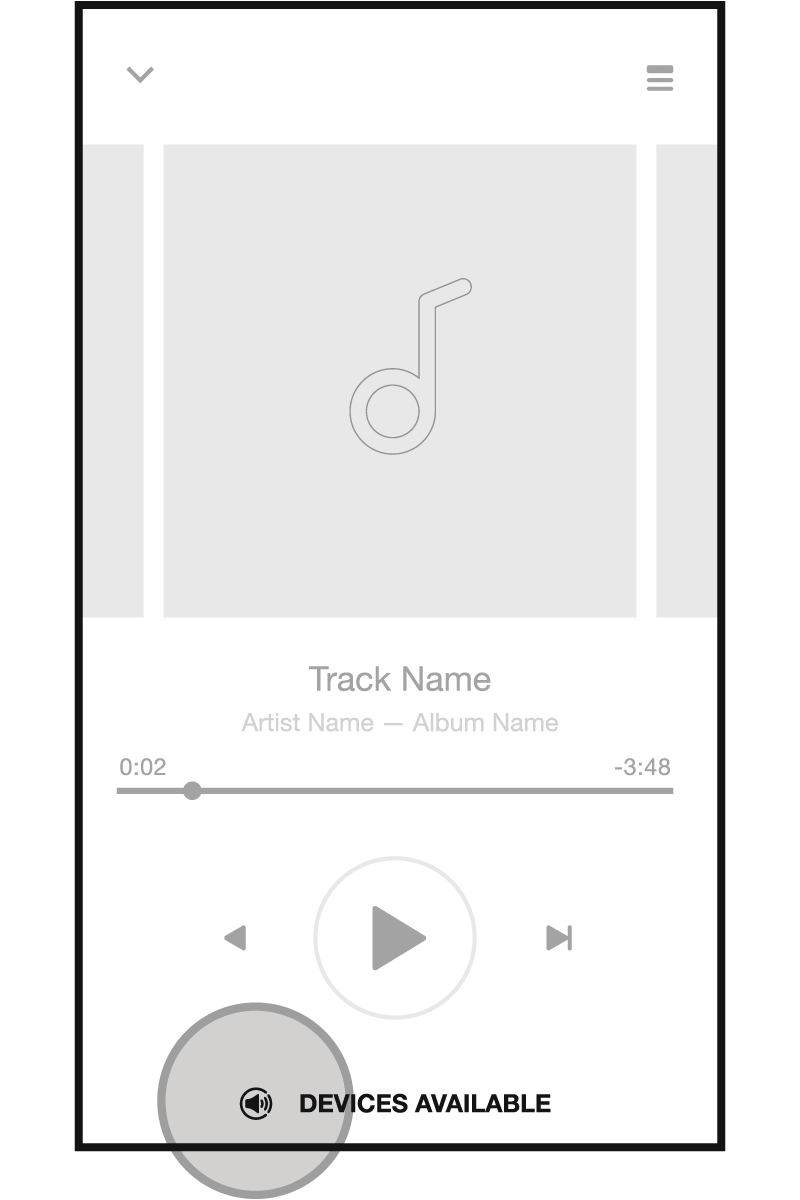 |
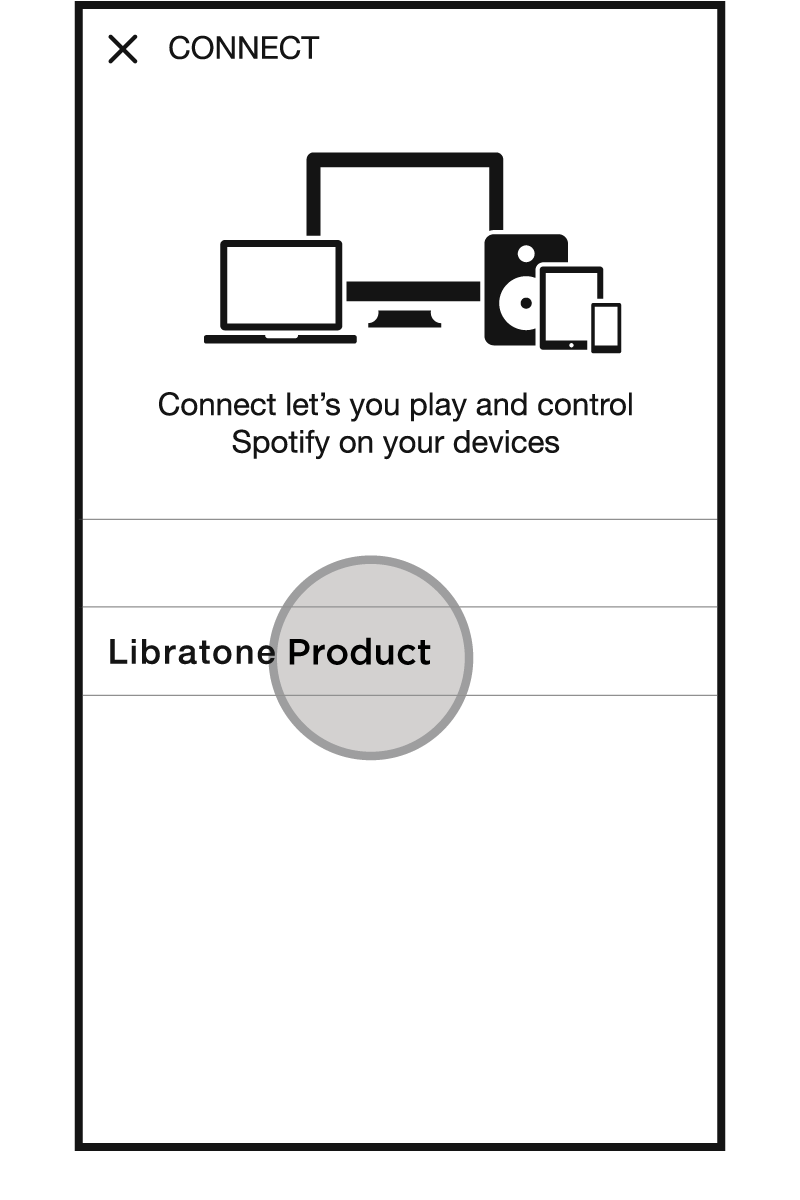 |
|
| 1.在播放界面下方找到 'DLNA' 圖標並點擊 | 2.選擇Libratone音響 | |
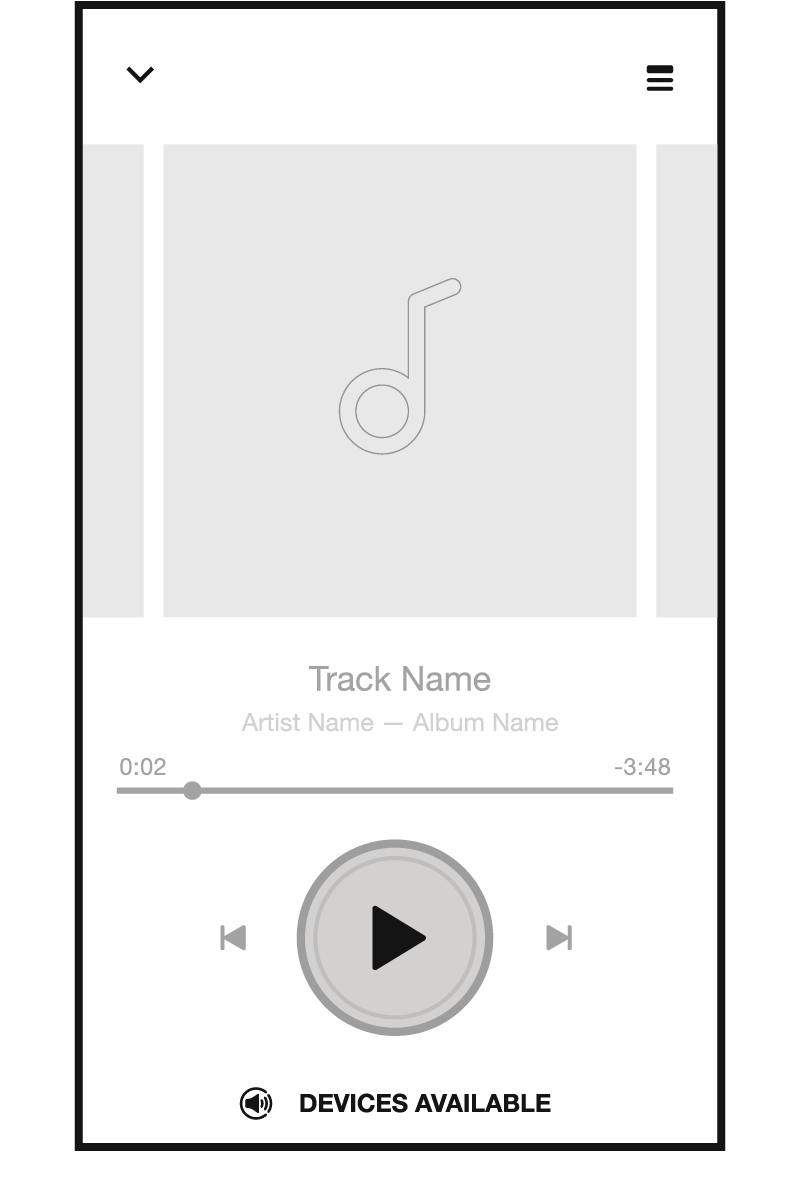 |
||
| 3.點擊播放,即可享受音樂 | ||
| * 進行以上操作前請先確保您的手機和音響連接到同一個Wi-Fi,任何支援DLNA的音樂App均可正常播放 | ||
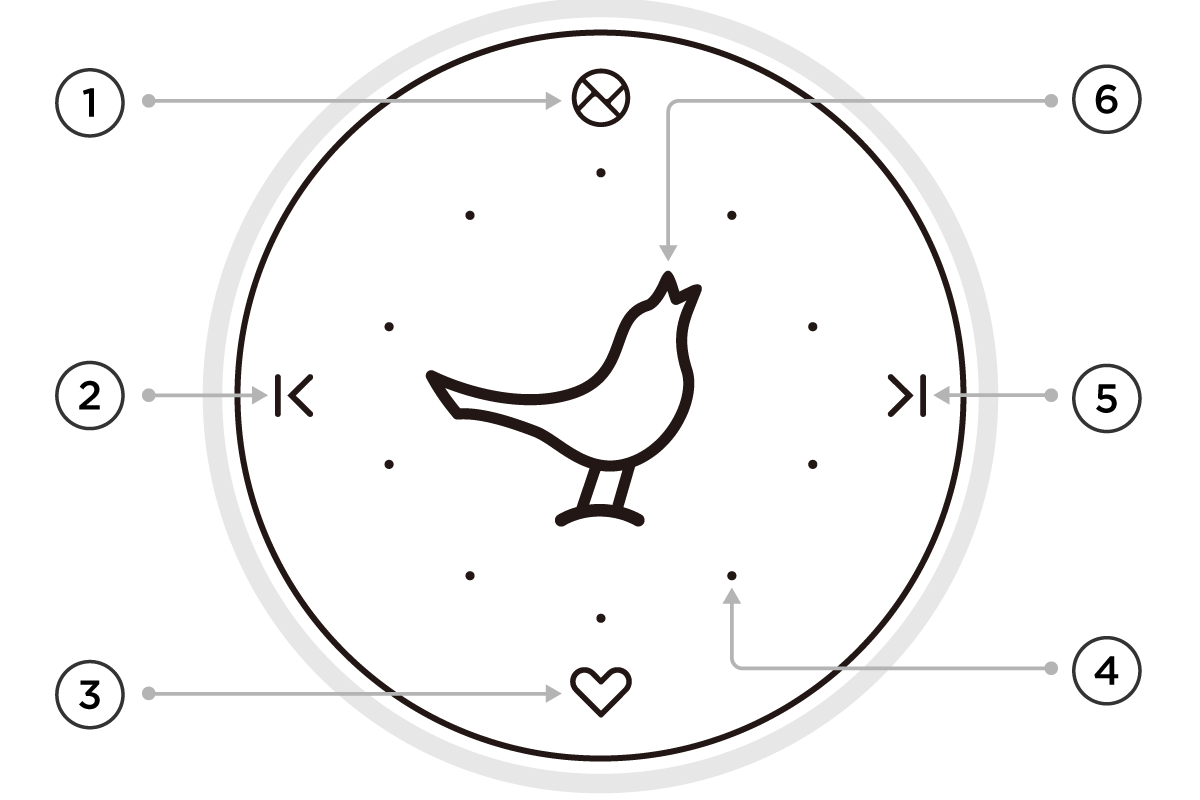 |
① 多音響組合 ② 上一首 ③ 我的電台 ④ 狀態指示燈 ⑤ 下一首 ⑥ 播放/暫停(* 長按2秒可進入/退出設定模式) |
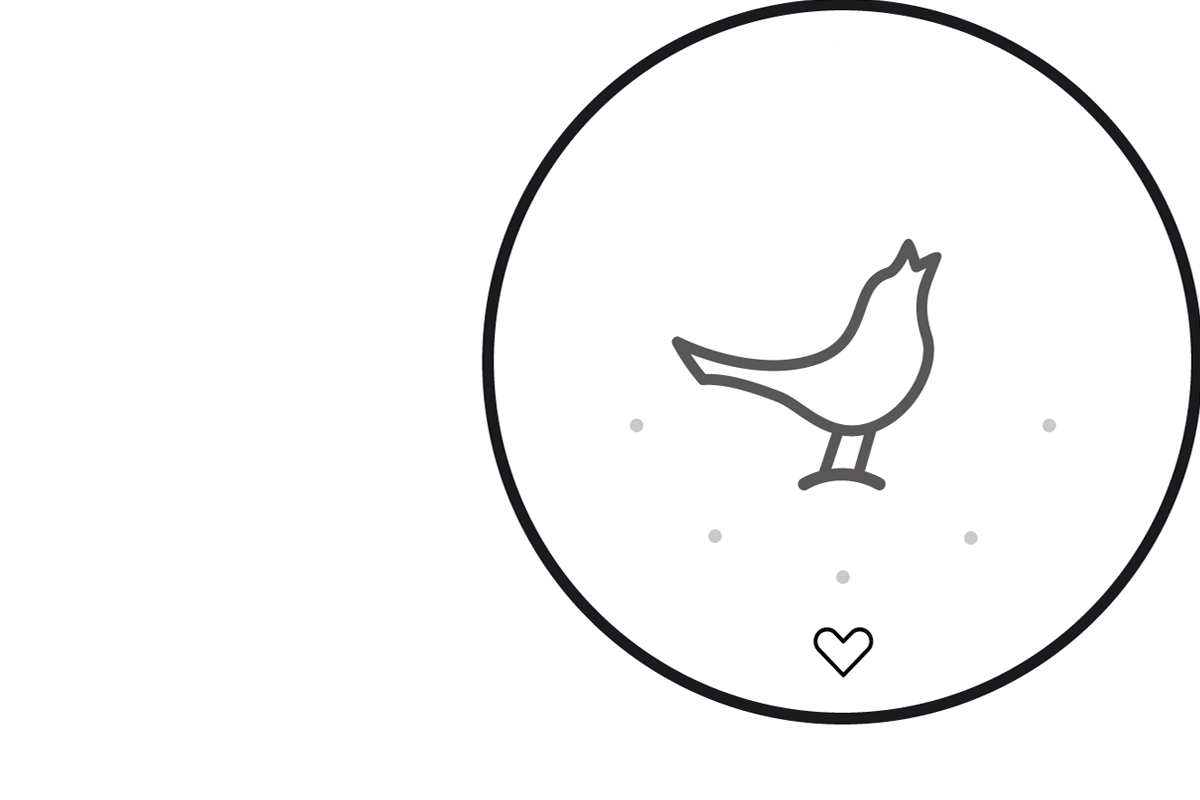 |
我的電台內置5個線上頻道,輕觸圖標可以切換頻道並播放 |
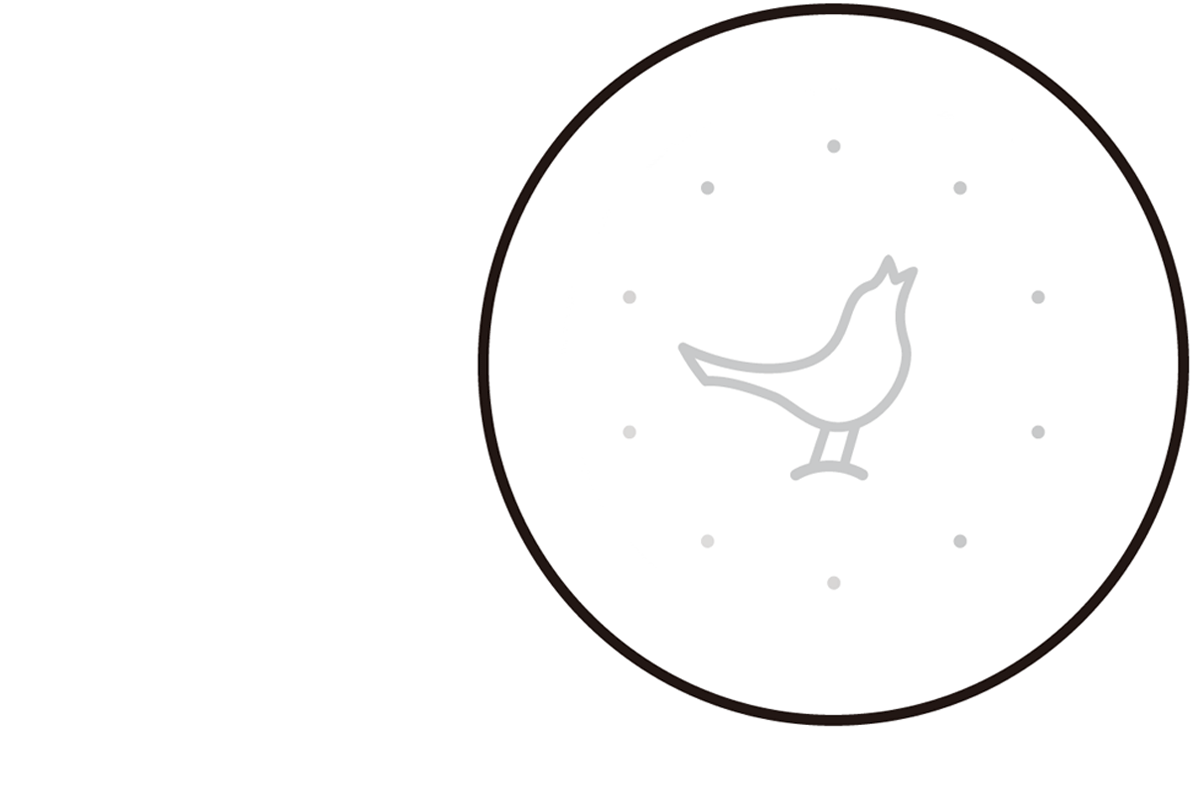 |
音量控制手指在觸控界面順時針或逆時針旋轉可以調整音量 |
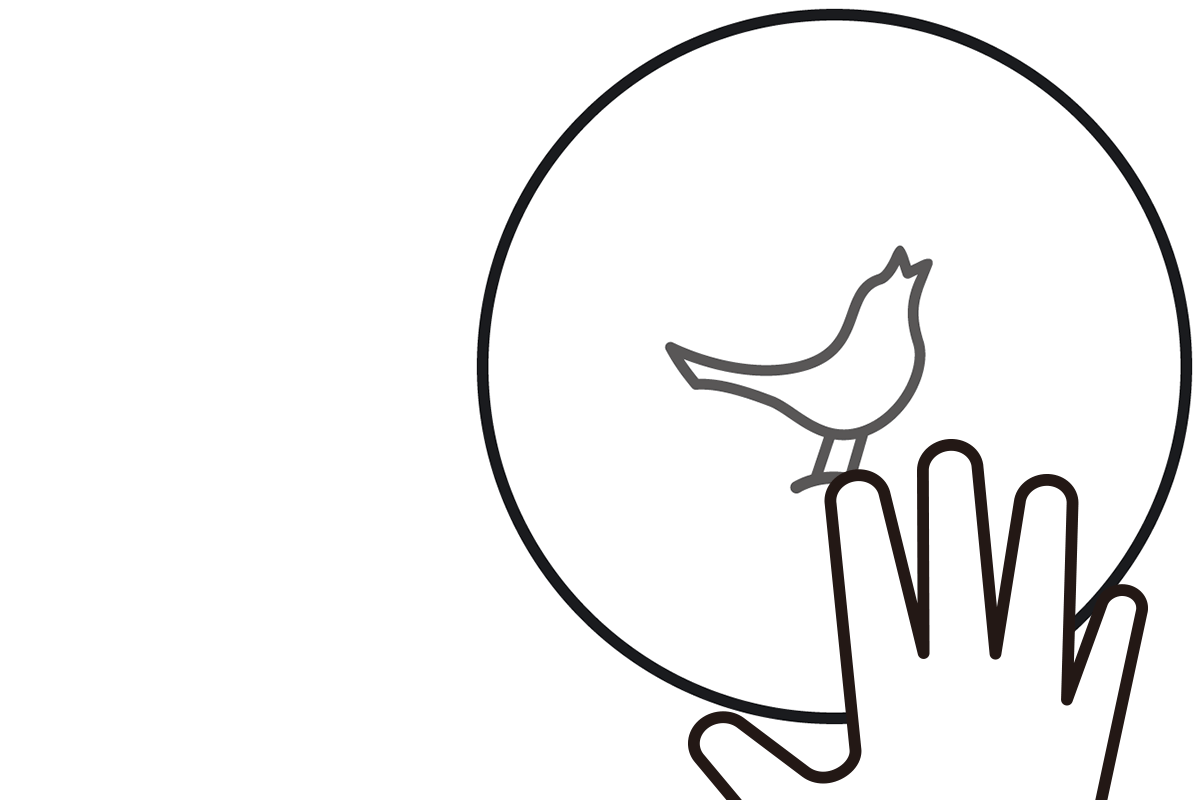 |
HUSH手掌覆蓋整個觸控界面可暫時降低音量 |
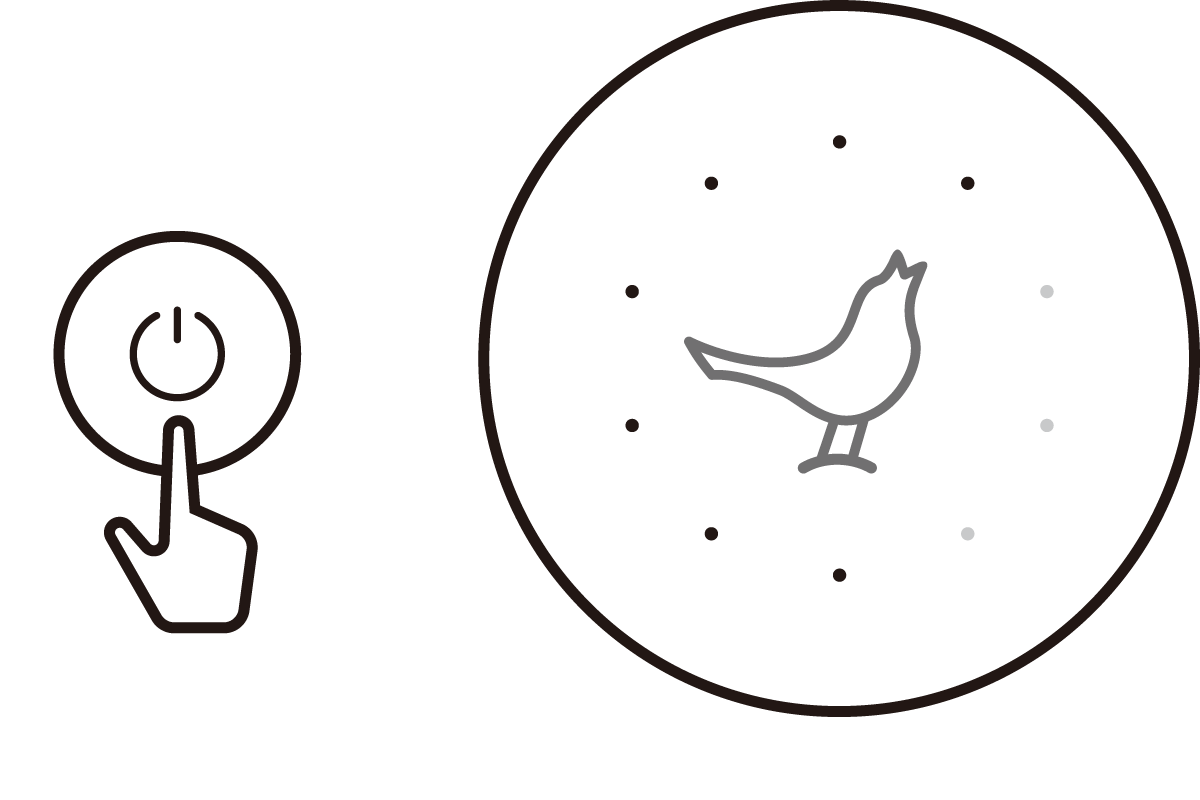 |
電量顯示開機狀態下短按可顯示目前剩餘電量 |
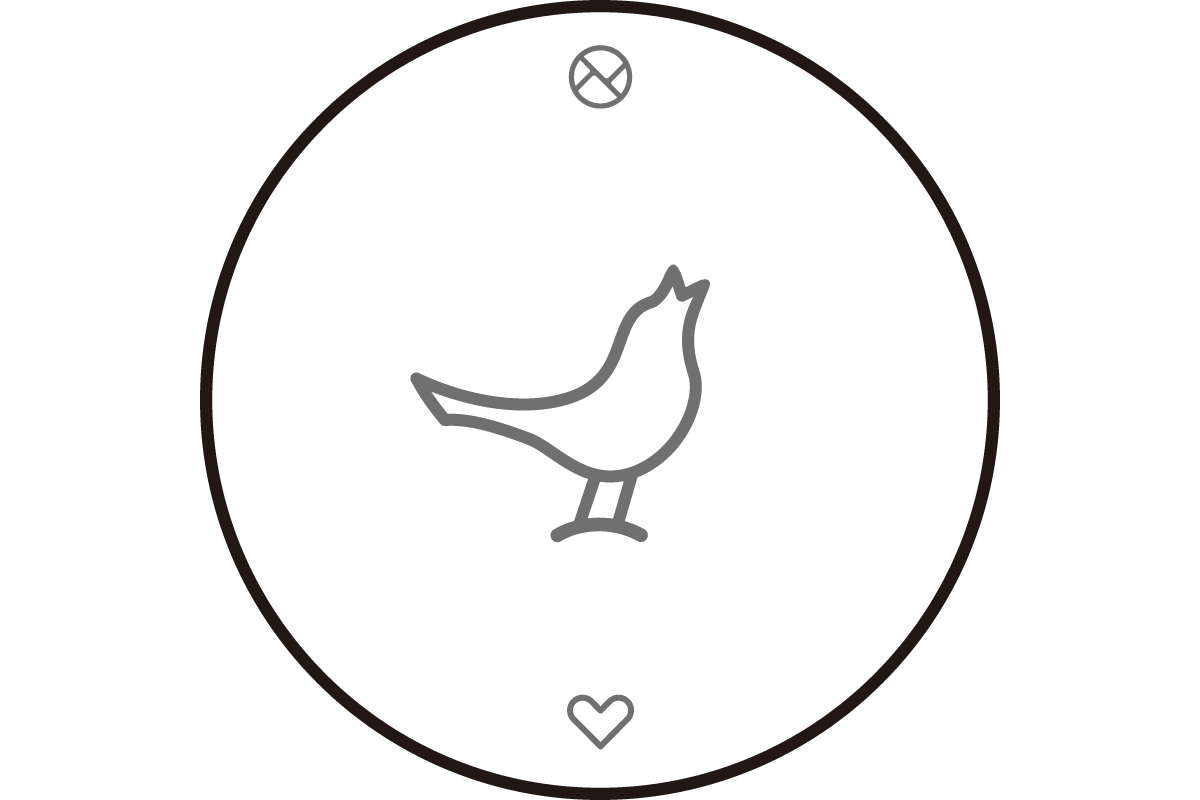 |
Wi-Fi已連接小鳥' 及 '多房間組合' 和 '紅心' 圖標半亮表示Wi-Fi已連接
|
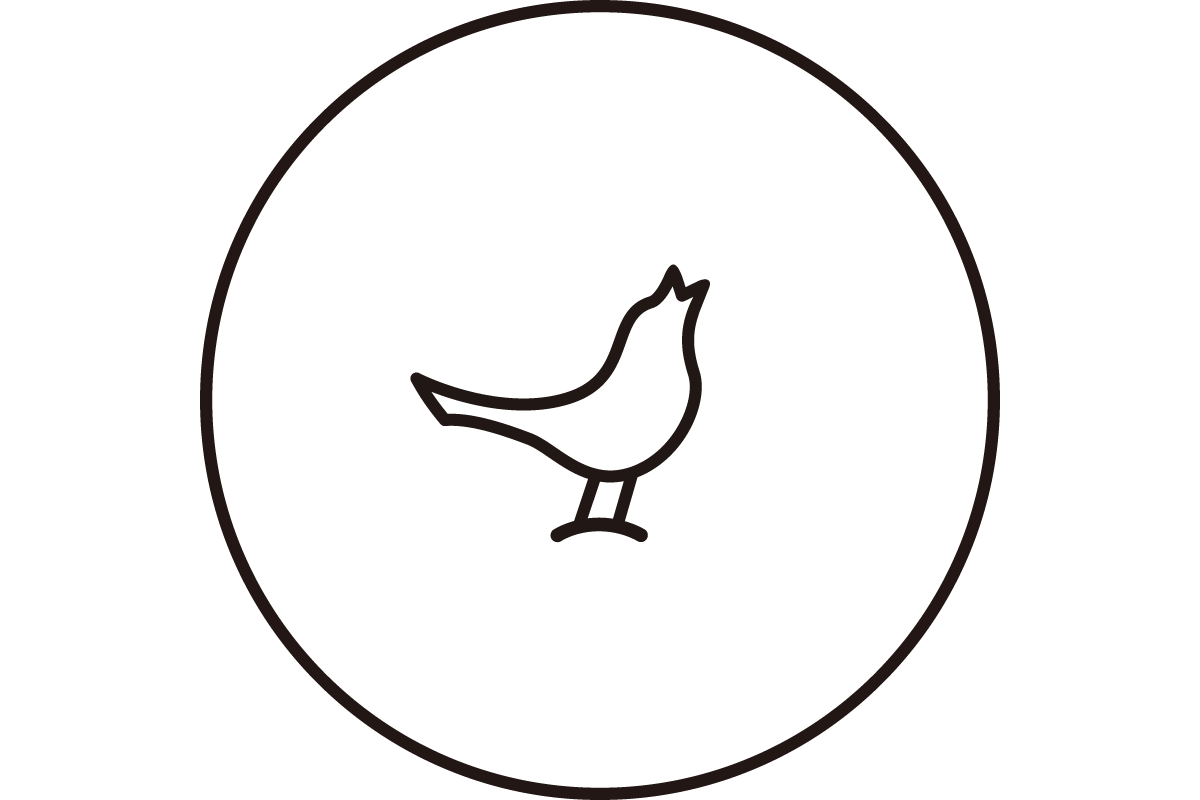 |
播放中欣賞音樂時小鳥高亮 |
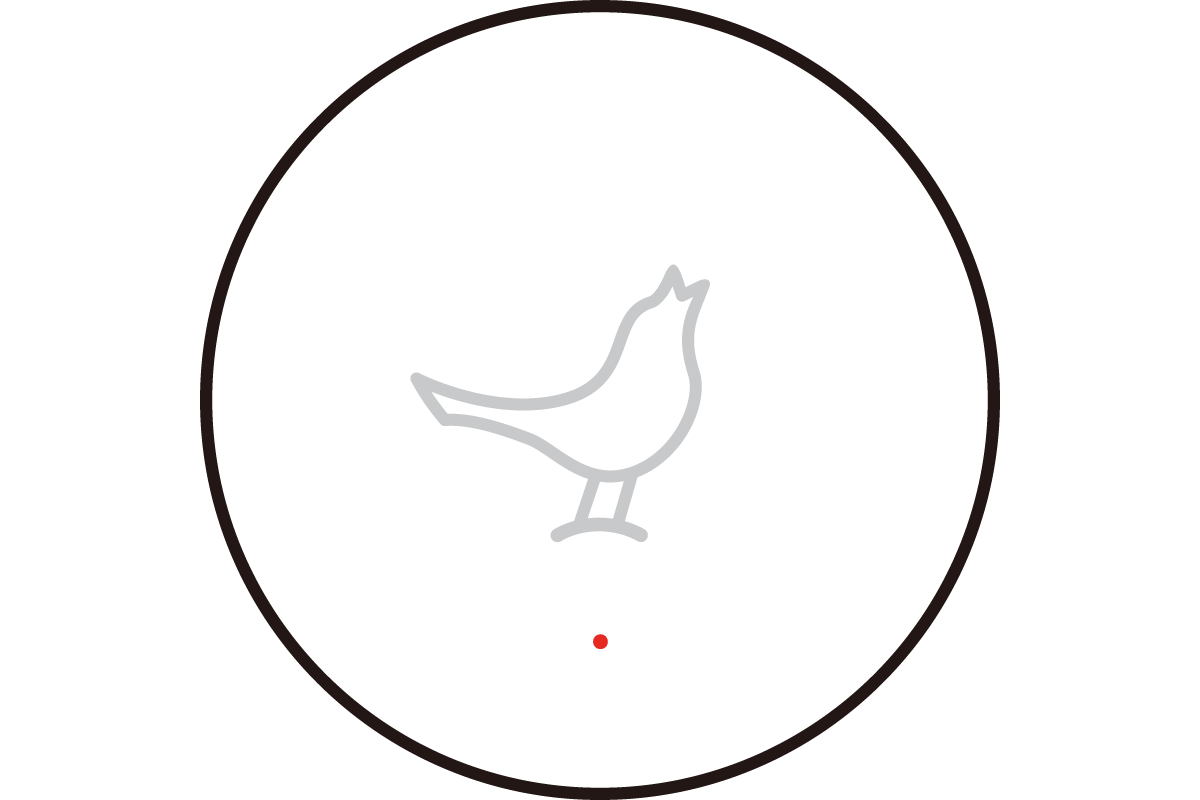 |
警示燈紅燈閃爍3次表示錯誤 |
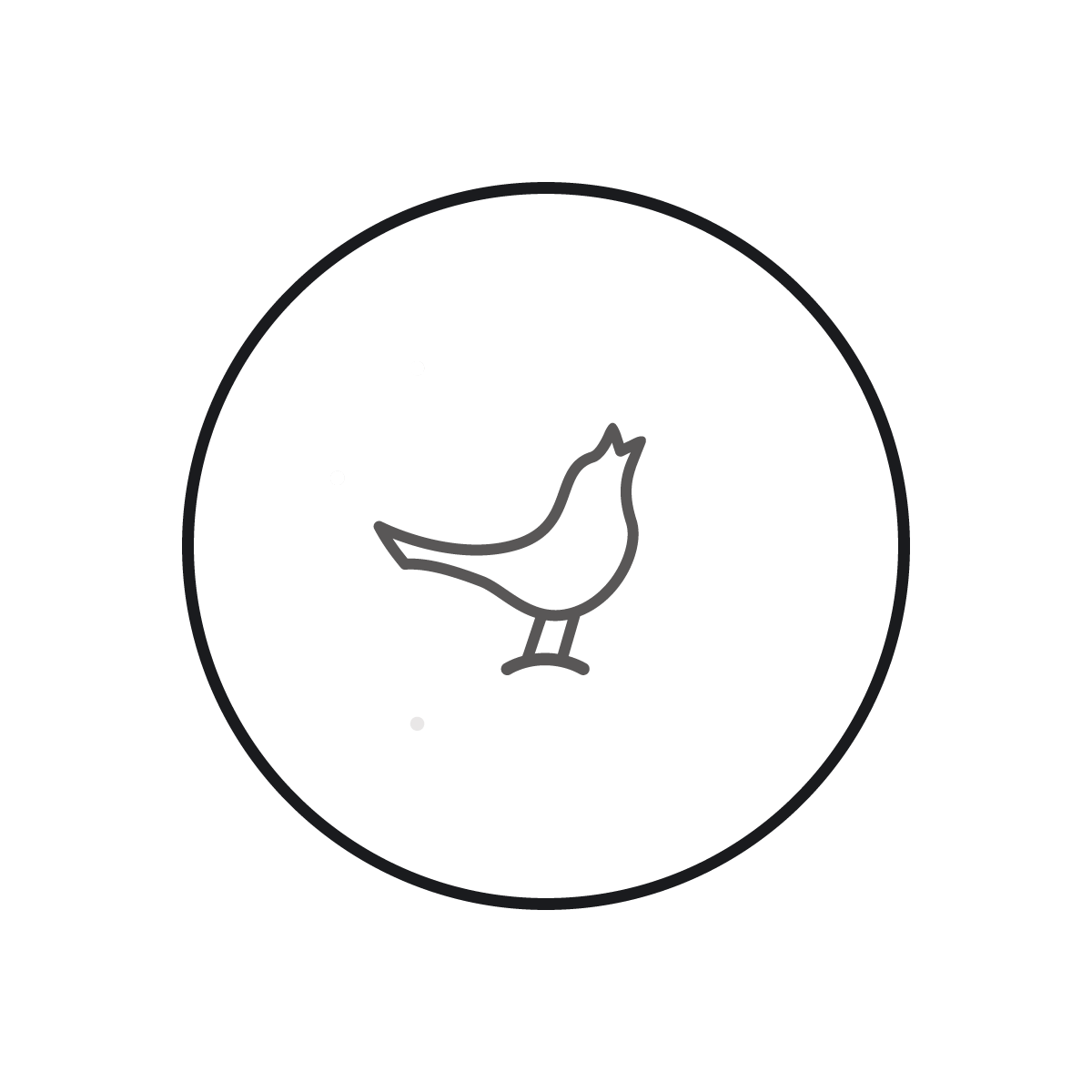 |
等待中當10個燈轉圈時請您耐心等候 |
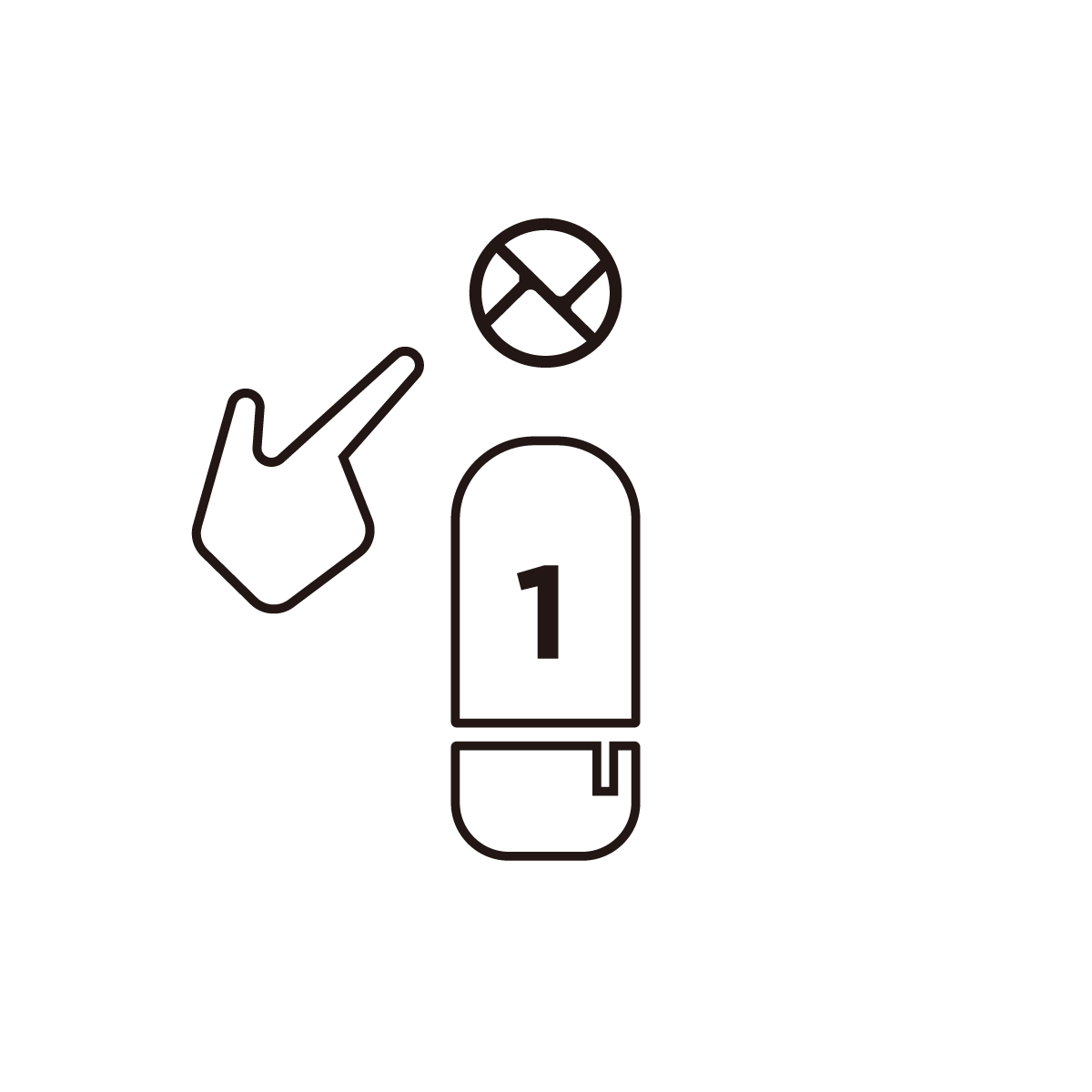 |
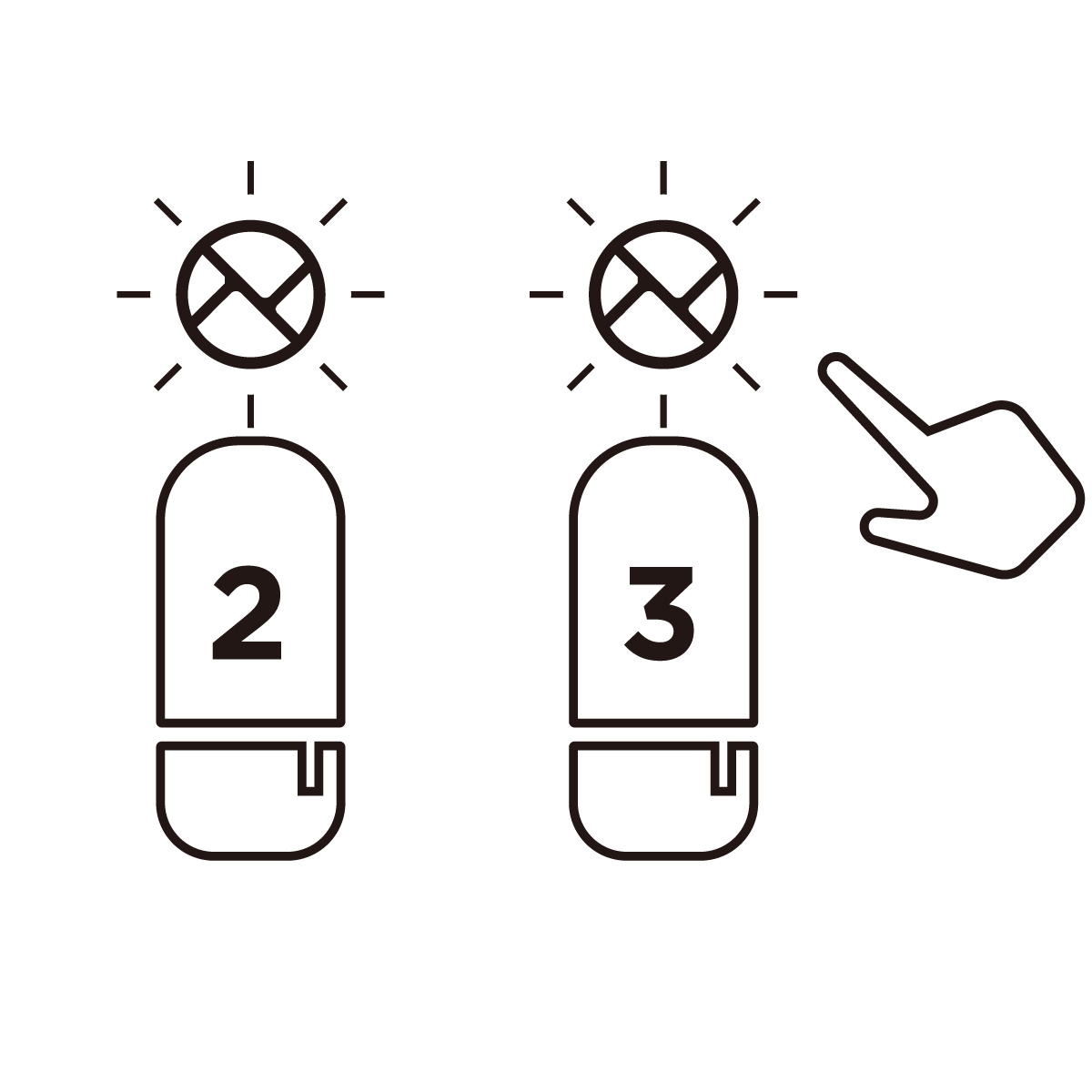 |
|
| 1.短按音響1上的 '多音響組合' 圖標,提示音響起,發起組合邀請 | 2.其它音響圖標開始閃爍,依次短按閃爍的圖標加入組合 |
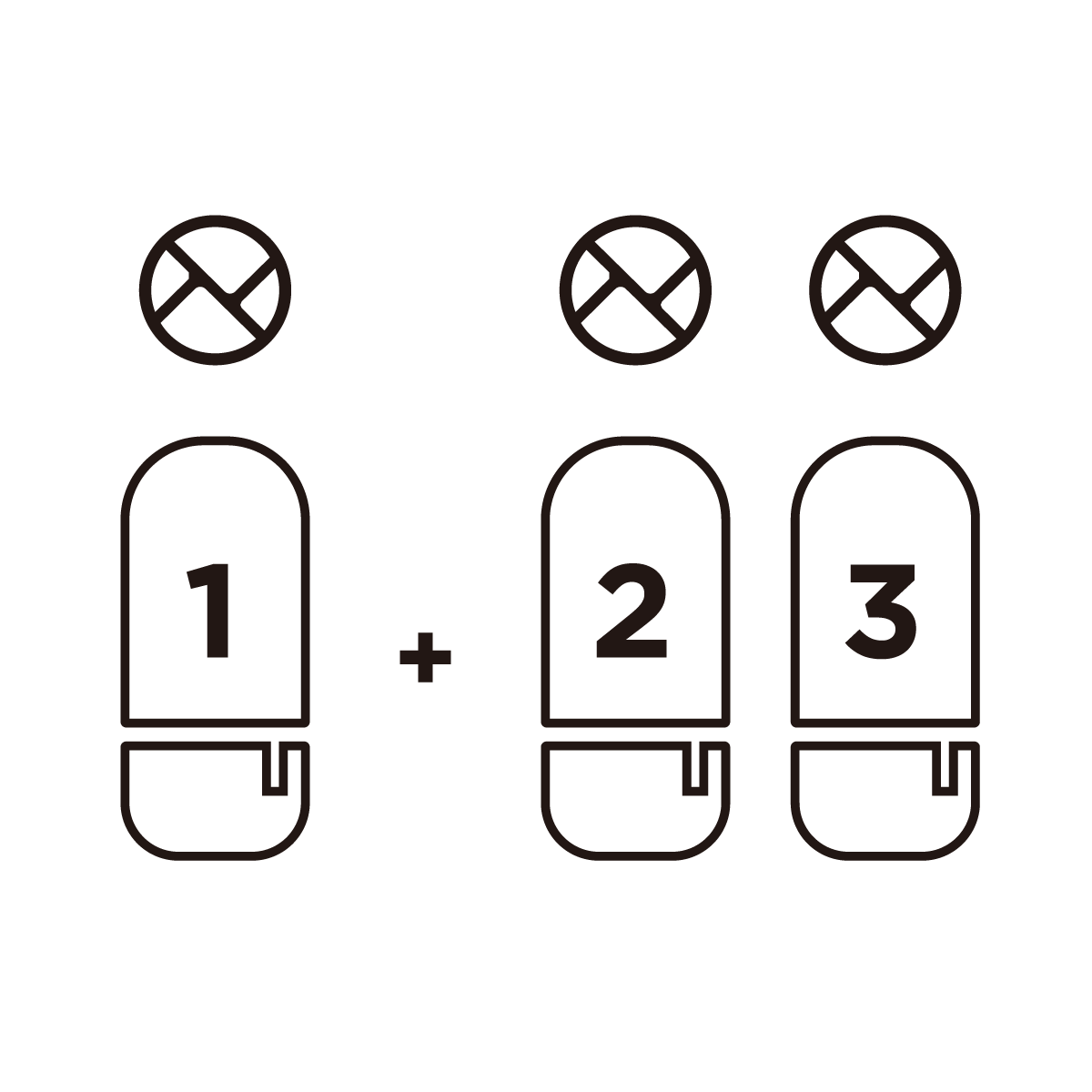 |
||
| 3.聽到提示音並且圖標高亮顯示即成功 | ||
| * 組合完成,音響名自動變更為 'LINK XXXX' ,請依正常步驟播放音樂 | ||
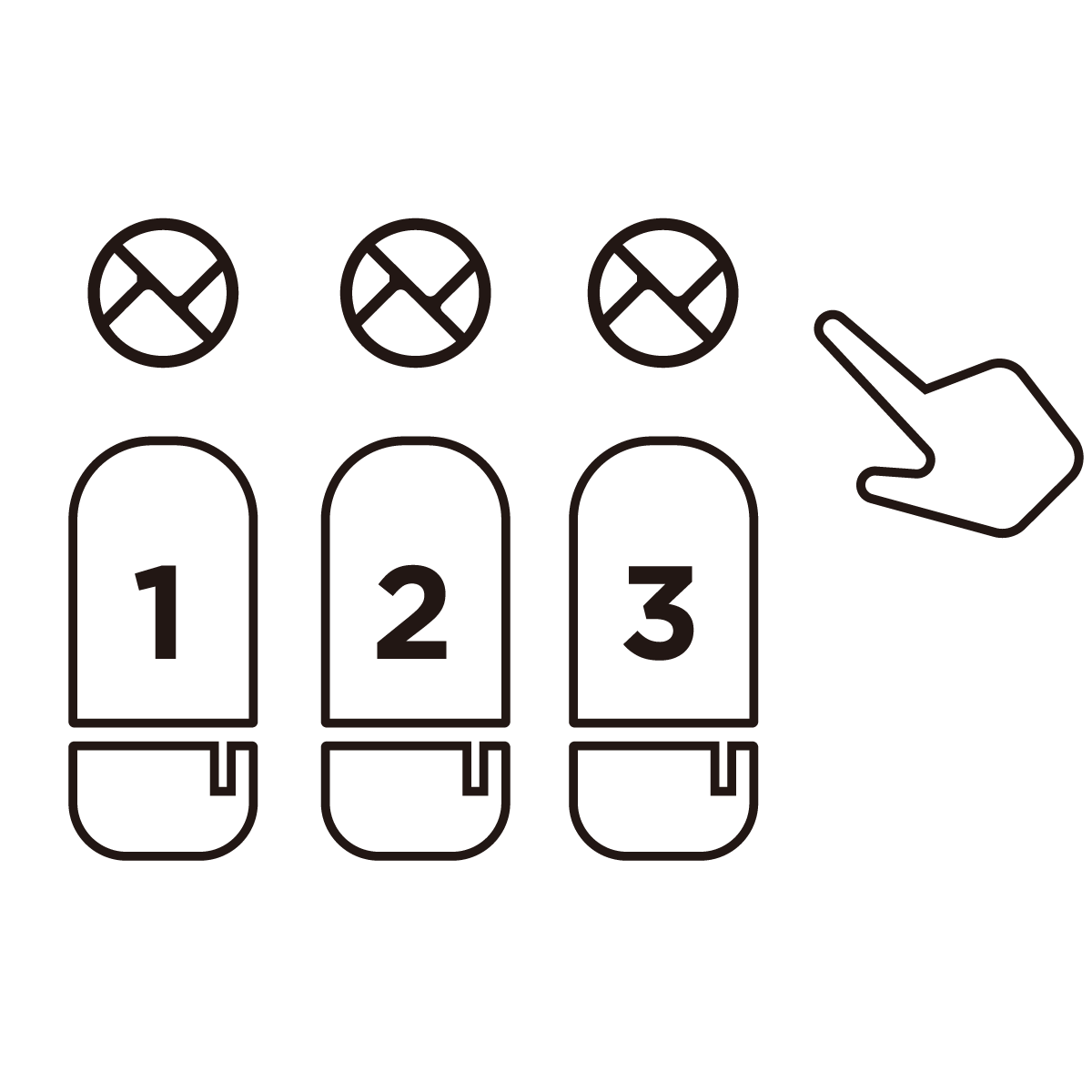 |
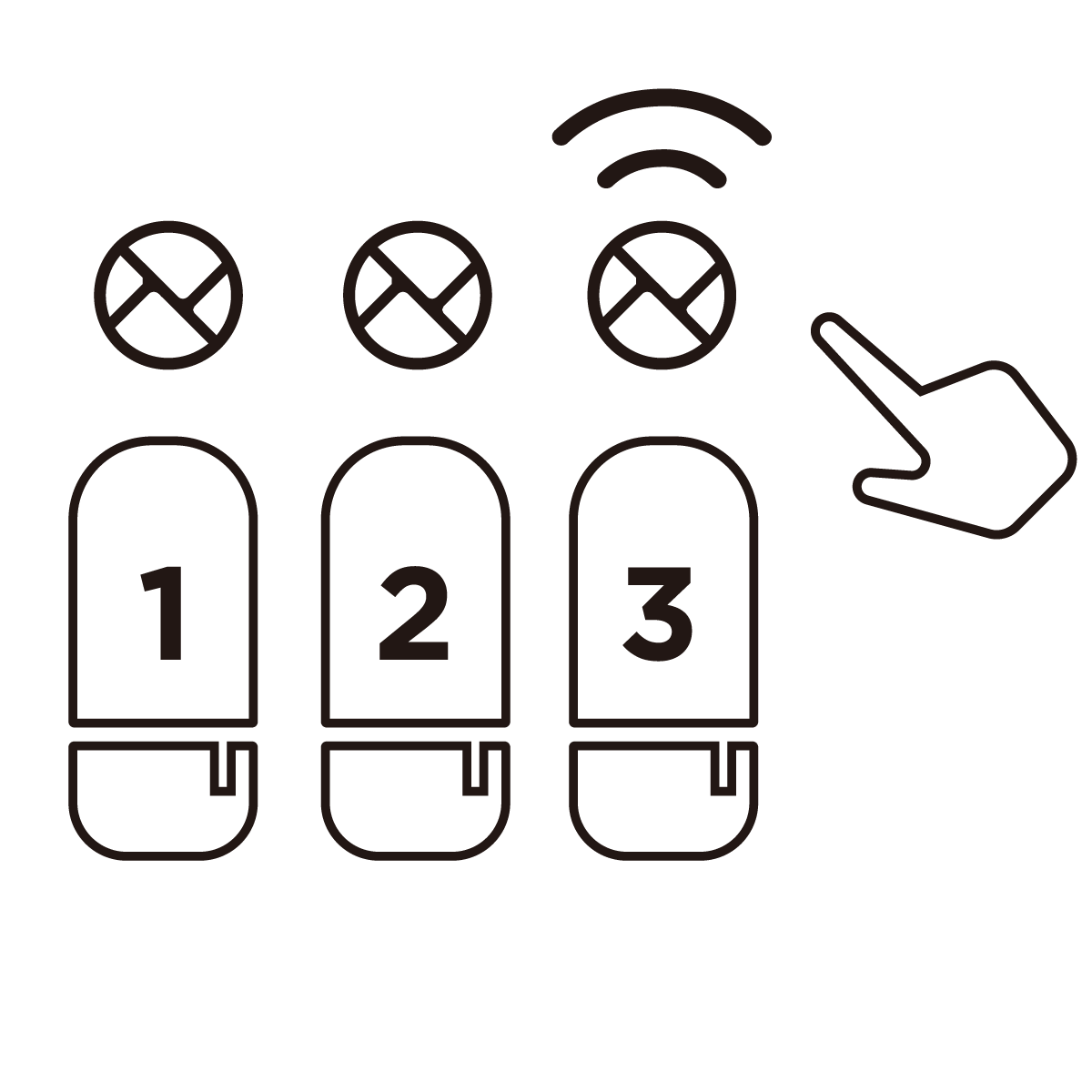 |
|
| 1.長按組合內音響3上的 '多音響組合' 圖標2秒 | 2.音響3發出提示音 |
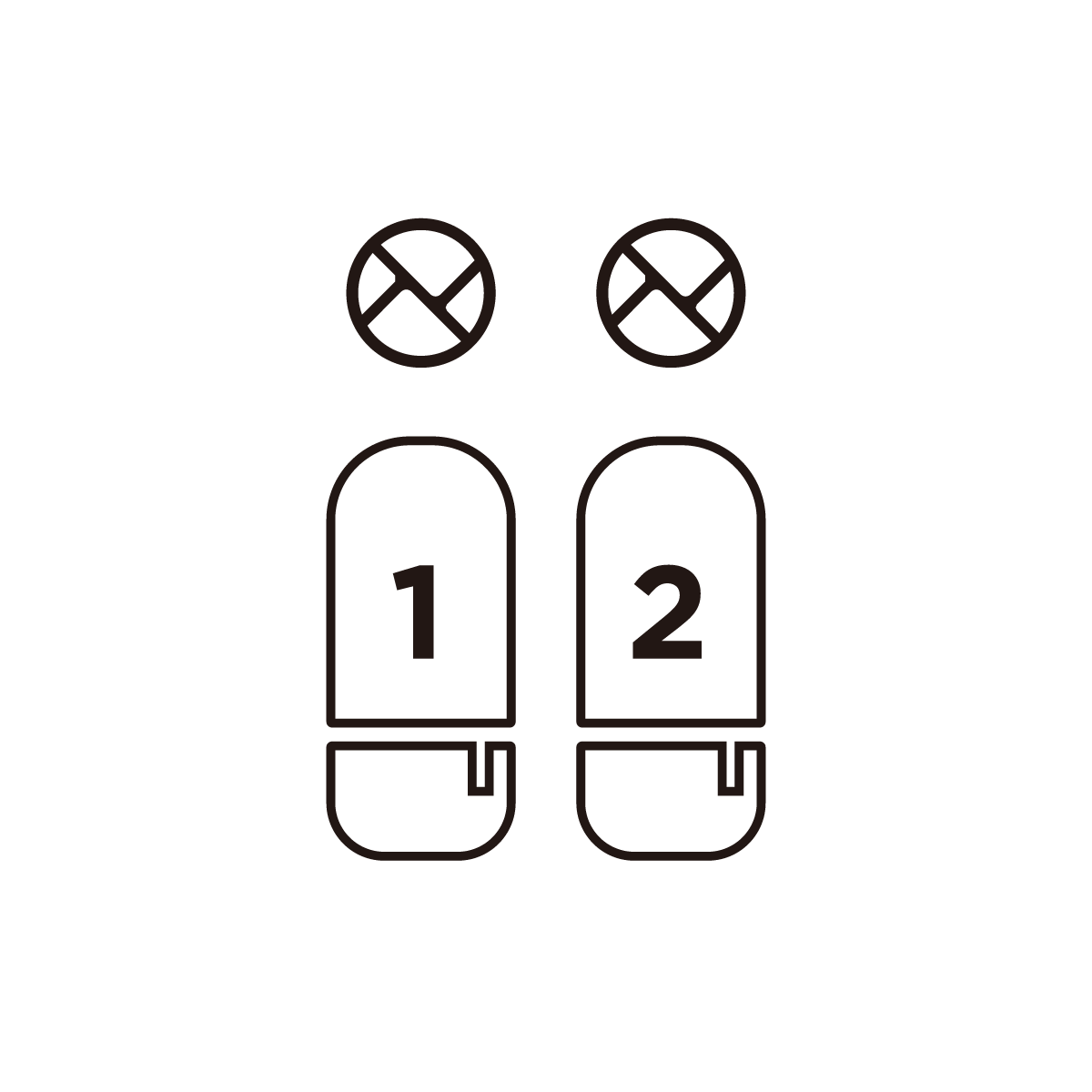 |
||
| 3.音響3成功退出組合 |
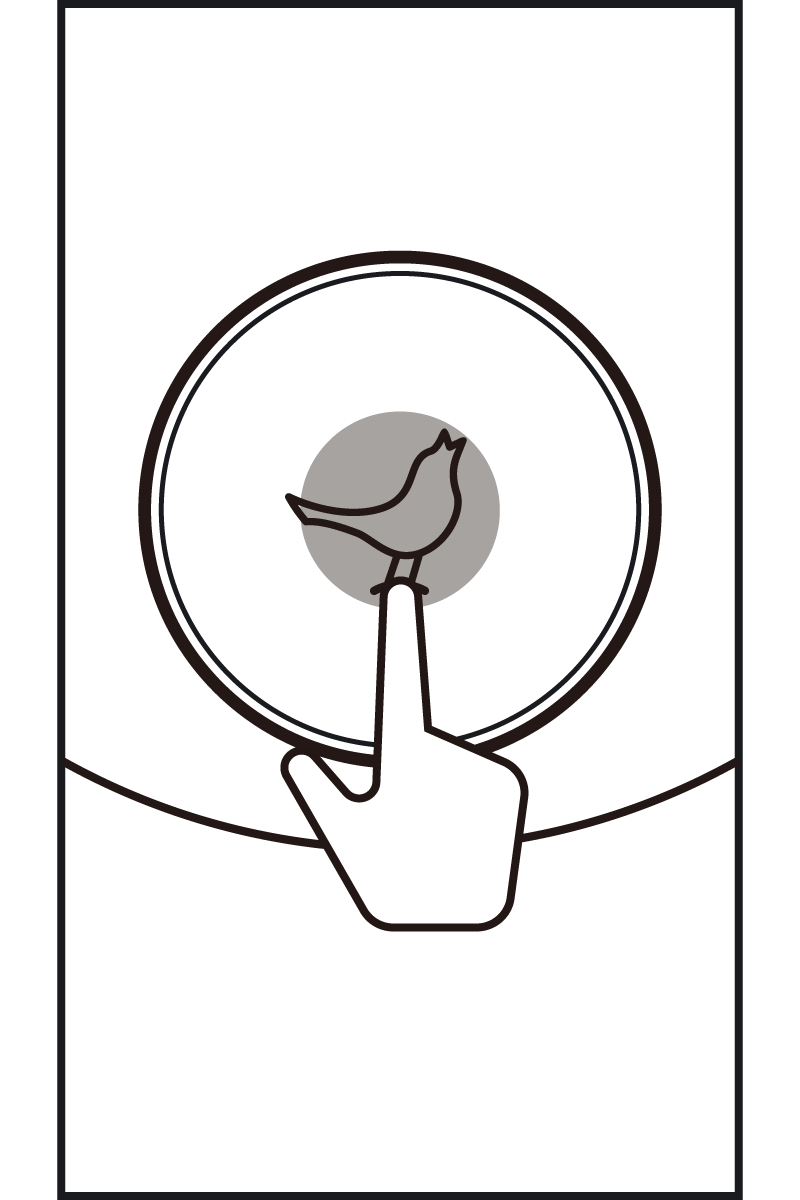 |
 |
|
| 1.長按小鳥2秒進入 '設定模式' | 2.進入手機藍牙設定並選擇Libratone音響進行配對連接 |
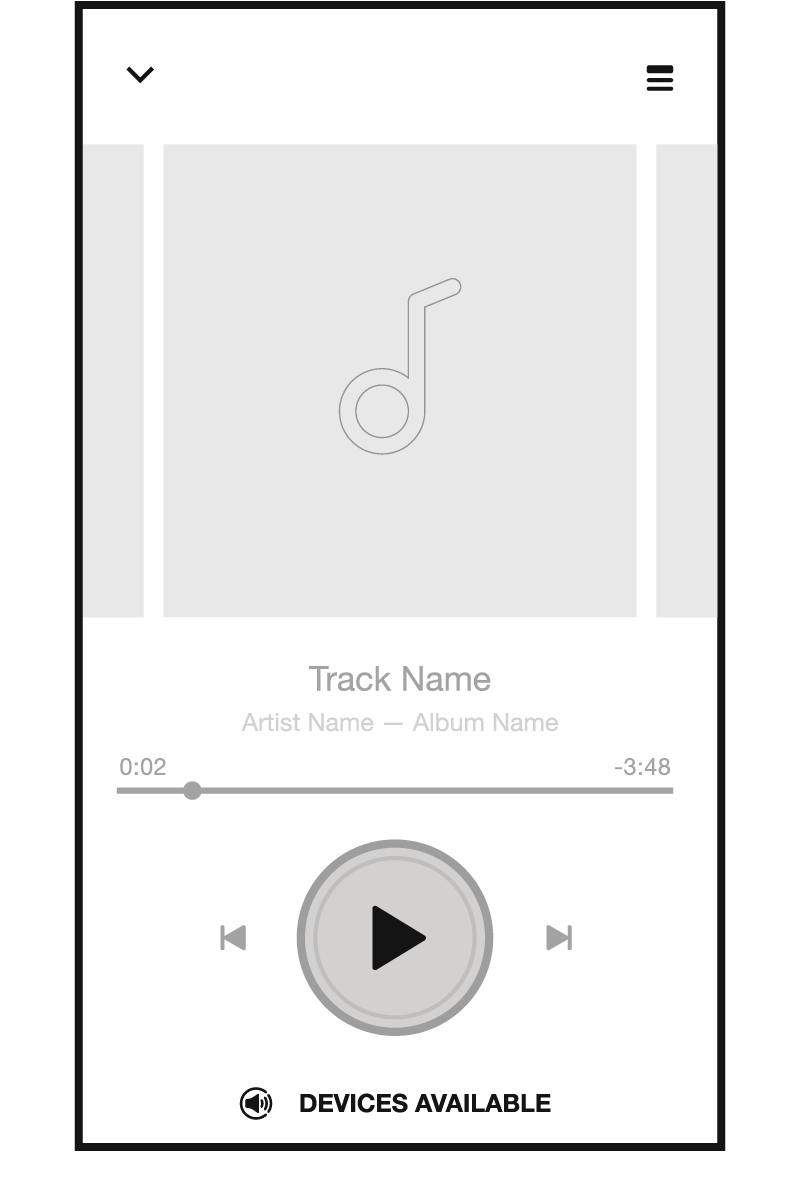 |
||
| 3.開啟手機常用的音樂App點擊播放即可享受音樂 | ||
| * 當音響和手機處於藍牙連接狀態,輕按小鳥可接聽/掛斷來電 | ||
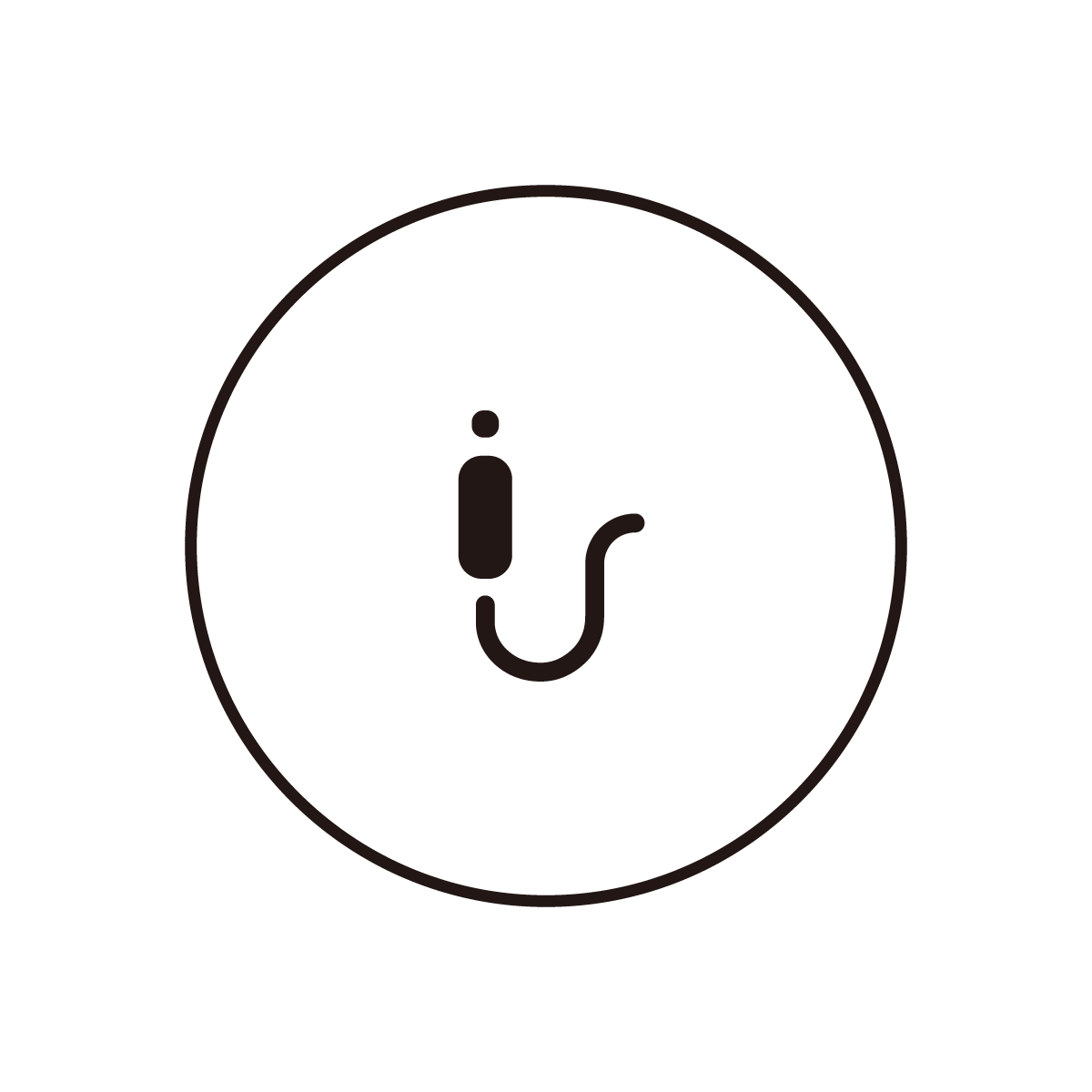 |
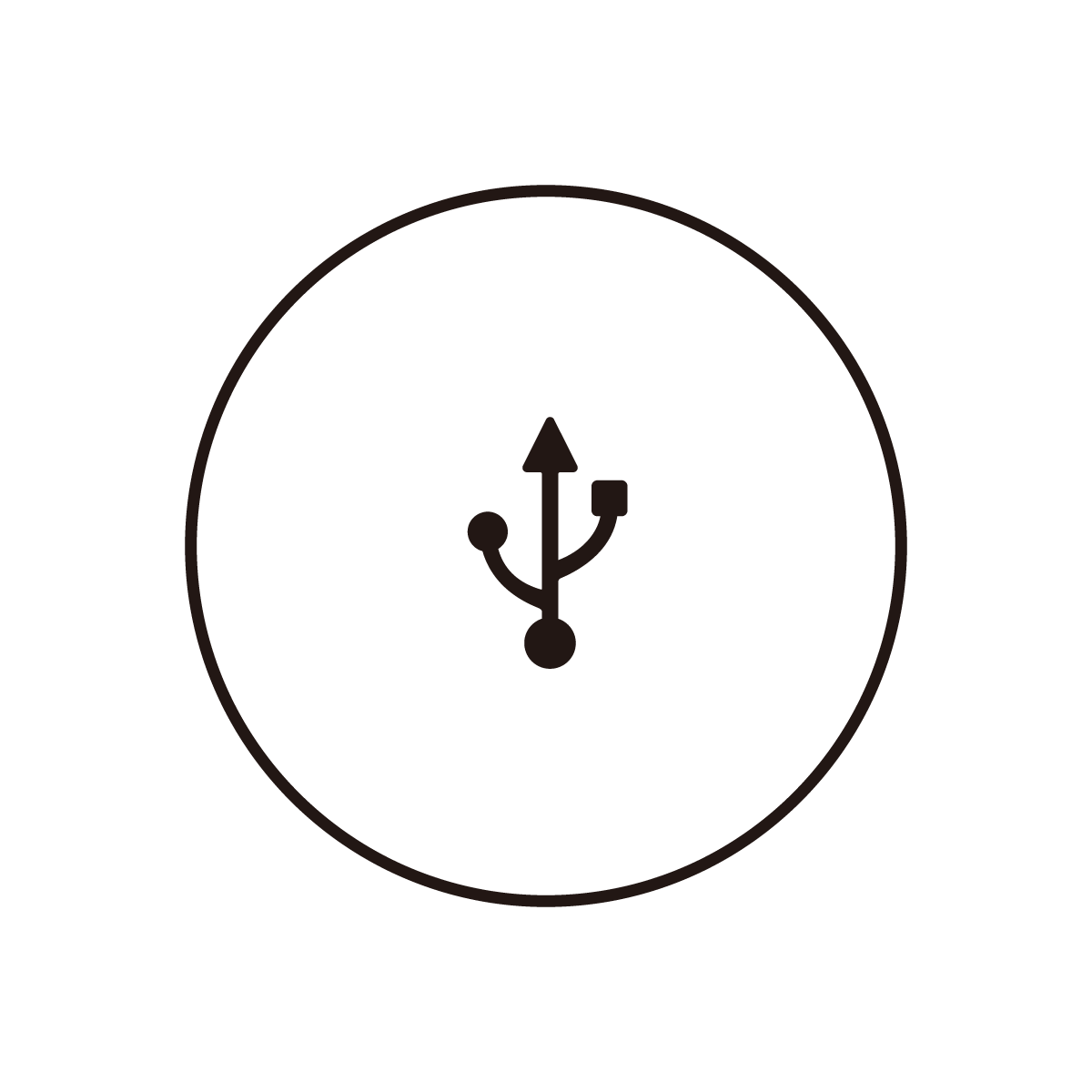 |
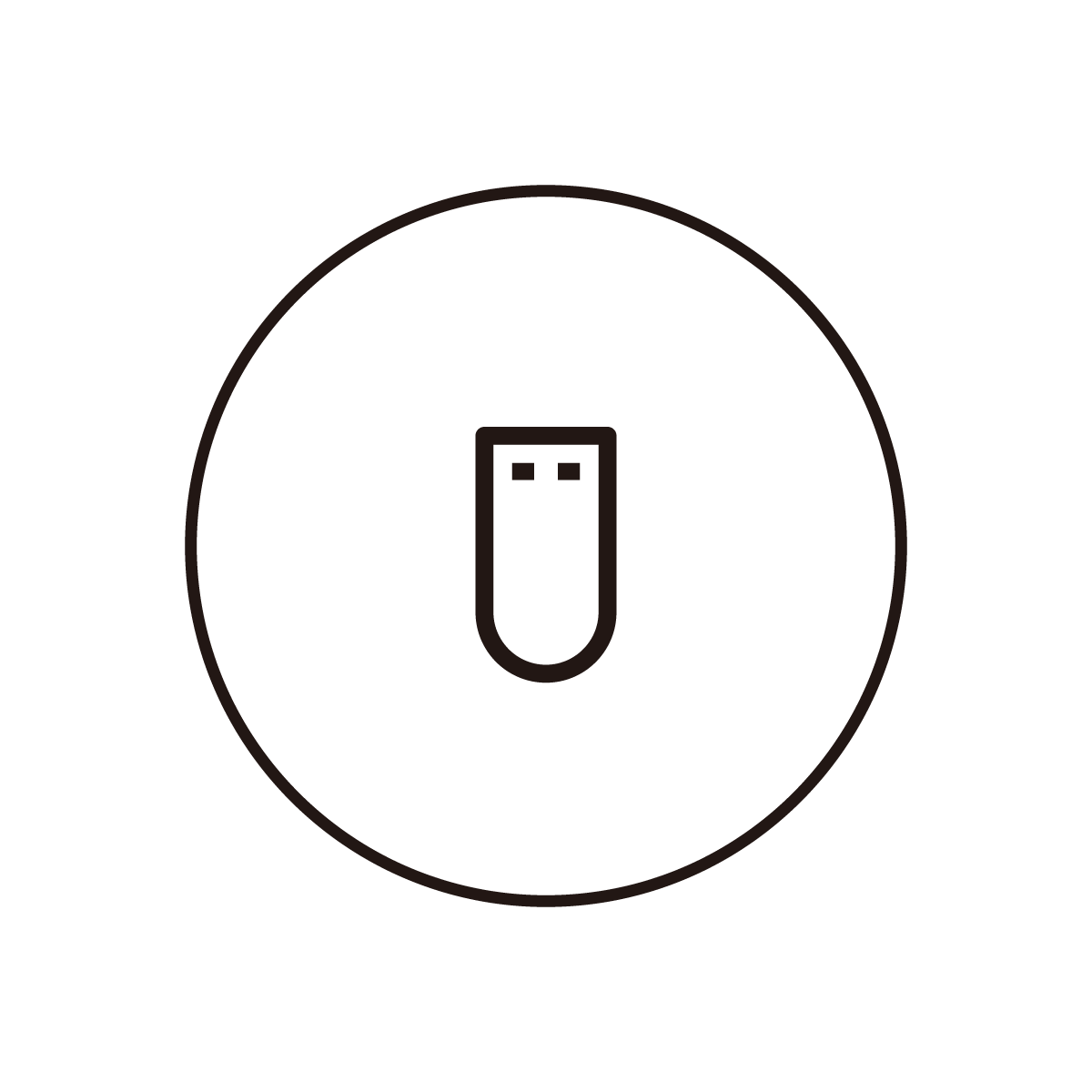 |
| 透過有線輸入與音響連接播放 | Apple設備透過USB傳輸線可邊為設備充電邊聽音樂 | 隨身碟插入音響,聽到連接成功的提示音後,待音響準備就緒自動開始播放,按左右鍵可以切換歌曲 |
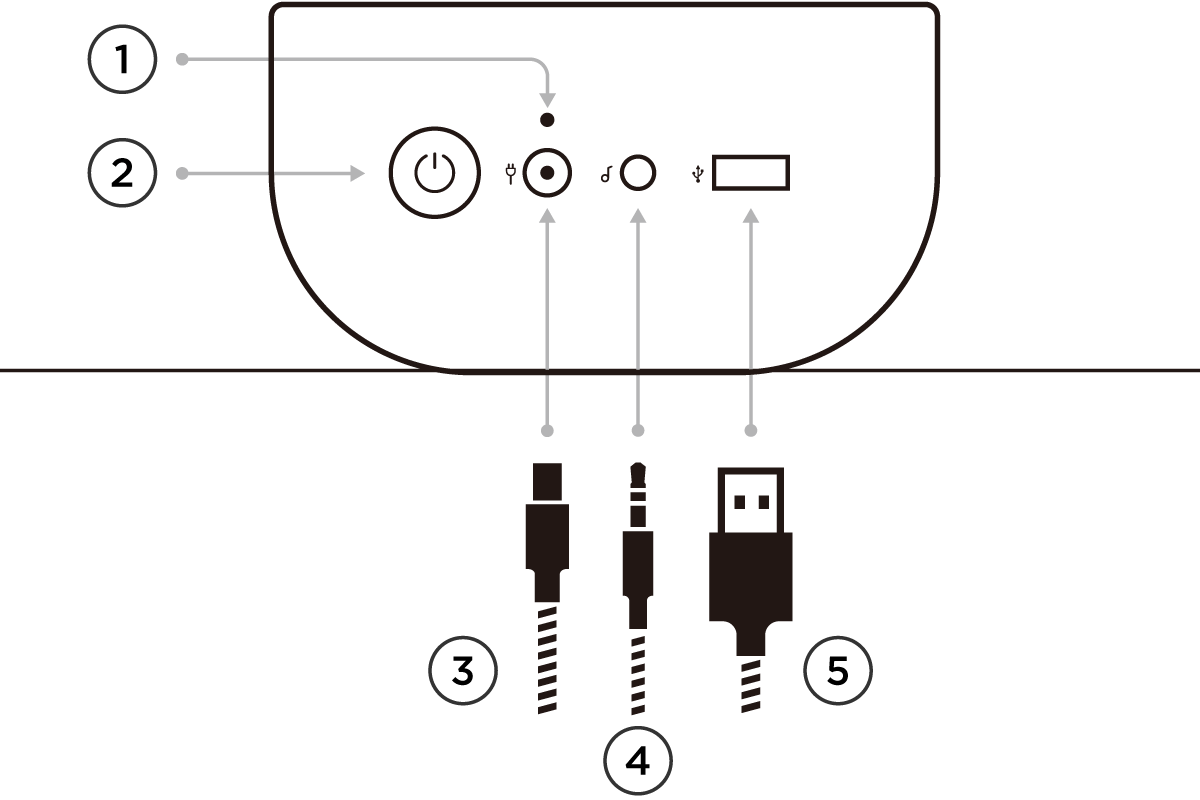 |
① 充電指示燈 ② 電源鍵 ③ 電源線 ④ 有線輸入 ⑤ USB傳輸線 |
1.Wi-Fi路由器在Wi-Fi音響的使用中起到重要作用,手機或平板電腦等設備向音響推送的音樂或控制命令都是透過路由器來傳送的;因此,在使用前必須先設定音響,確保音響和手機或平板電腦連接在同一個Wi-Fi路由器下
2.連網後的音響就可以直接上網取得播放內容,就像手機連接到Wi-Fi之後可以直接上網一樣
3.與音響連接在同一個Wi-Fi下的手機或平板電腦等設備都可以透過Libratone App操作該音響或者直接播放音樂
iOS設備提供一種專門的Wi-Fi設定方式。當音響進入設定模式後,打開iOS設備的Wi-Fi設定界面,在最下方找到 '設定新的AIRPLAY揚聲器' ,在列表中選擇要設定的Libratone音響,按照提示完成設定即可
音響可在Wi-Fi的正常覆蓋範圍內使用,如果離Wi-Fi路由器太遠、Wi-Fi信號較差或附近Wi-Fi路由器過多,存在較強干擾時,都會造成播放斷續或噪音
您可以透過Libratone App查看音響的Wi-Fi信號強度
該音響支援Wi-Fi,藍牙,有線輸入,隨身碟播放,以及Apple傳輸線連接iOS設備直接播放
各種音源可以同時連接,音響會自動切換到最新的音源輸入
在Libratone App中,點擊右上角的小鳥,在出現的界面中選擇‘我的音樂',挑選喜歡的頻道
進入頻道頁面並在下方選擇 '添加到音響' ,在彈出的界面中選擇音響及要替換的頻道即可
隨身碟插入音響,聽到連接成功的提示音後,點擊小鳥即可播放/暫停,按左右鍵可以切換歌曲
Libratone音響目前僅支援FAT32格式的隨身碟,支援的音頻格式如下:
.MP3 .LPCM .WAV .FLAC .WMA/.ASF .OGG .AAC/.M4A .AIFF
不可以,如果您想攜帶音響出門並聆聽音樂,請使用藍牙連接並播放
操作請參閱本用戶手冊 ‘藍牙播放’ 頁面
| 產品名稱 | LIBRATONE ZIPP MINI |
|---|---|
| 產品型號 | LTH200 |
| 聲道 | 1.1 |
| 揚聲器 | 1個3英吋低音揚聲器單元 1個1英吋高音揚聲器單元 2個3英吋被動輻射器 |
| 最大功率 | 60W |
| 訊噪比 | 96dBA |
| 最大音壓 | 93dBA@1m |
| 頻率響應範圍 | 65~20kHz |
| 音頻輸入 | Wi-Fi,藍牙,有線輸入,USB |
| 工作時間 | 8-12小時 |
| 充電時間 | <3小時 |
| 產品尺寸 | 直徑100mm,高224.4mm |